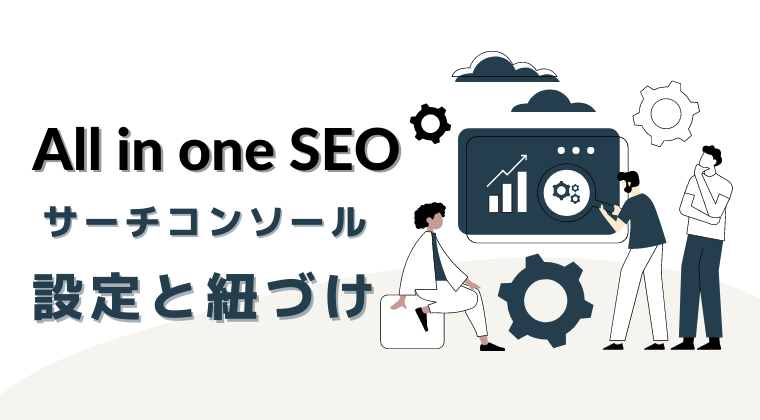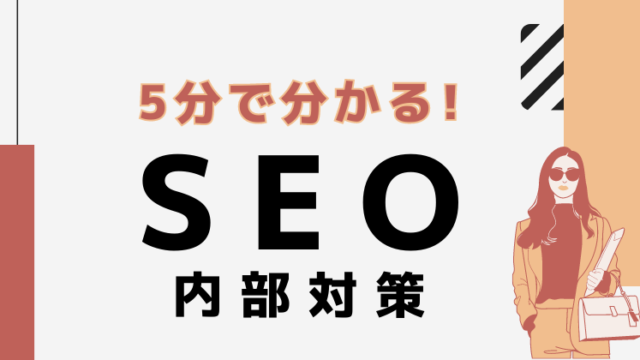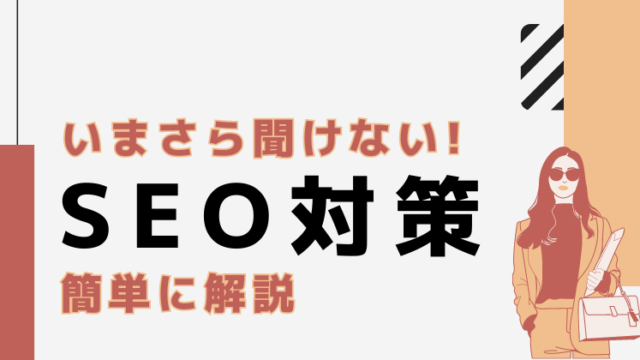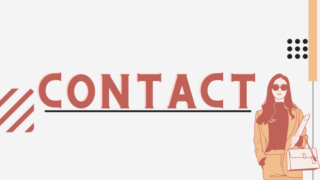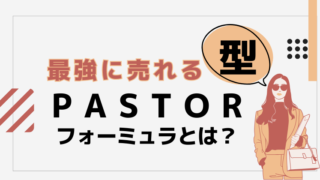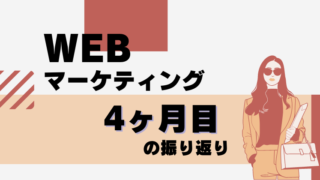私は独立しネイルサロンを経営しています。
ホットペッパーに頼らず集客を安定させる為のコンテンツを
再現性を持って作るためWEBマーケティングスキルを学んでおります。
今回の記事はGoogleに上位表示されるためのSEO対策に必要なWordPressプラグイン『AII in one SEOの設定』と『Googleサーチコンソールの紐付け』手順を解説していきます。
- AII in one SEOとSEO対策とは?
- AII in one SEOのインストール方法
- タイトル・メタディスクリプションの設定入力の仕方
- サーチコンソールとは?
- サーチコンソールの設定と紐付け
- 記事を Googleクローラーに認識させる方法
WordPressでブログを書く際にはSEO対策の設定は必ず必要になってきます。
最低限最初に行う設定になります。
図の通りに設定してけば簡単ですので、ぜひ設定してみましょう。
これからWordPressのインストールを検討してる方はこちらを確認ください


【SEOを上げたい事業者必見】AII in one SEO設定とサーチコンソールの紐付けを解説

All in One SEOプラグインとは?
WordPress内で簡単にSEO対策の設定ができる無料のプラグイン
(プラグイン=WordPressを快適に使用するためのアプリのようなもの)
Googleで検索した際に自分のWebサイトを検索結果ページで上位表示させるための対策のことをSEO対策と言います。
同じようなSEO対策のできるプラグインは沢山ありますが、この『All in One SEO』は使いやすく一般的に使われているプラグインです。
今回はこのプラグインを使ってSEO対策の設定をしていきます。
All in One SEOプラグインをインストール
はじめにWordPressを立ち上げます。
下記の手順でインストールします。
『①プラグイン』→『②キーワード検索でAll in One SEOと入力』→『③All in One SEOプラグインをインストール』
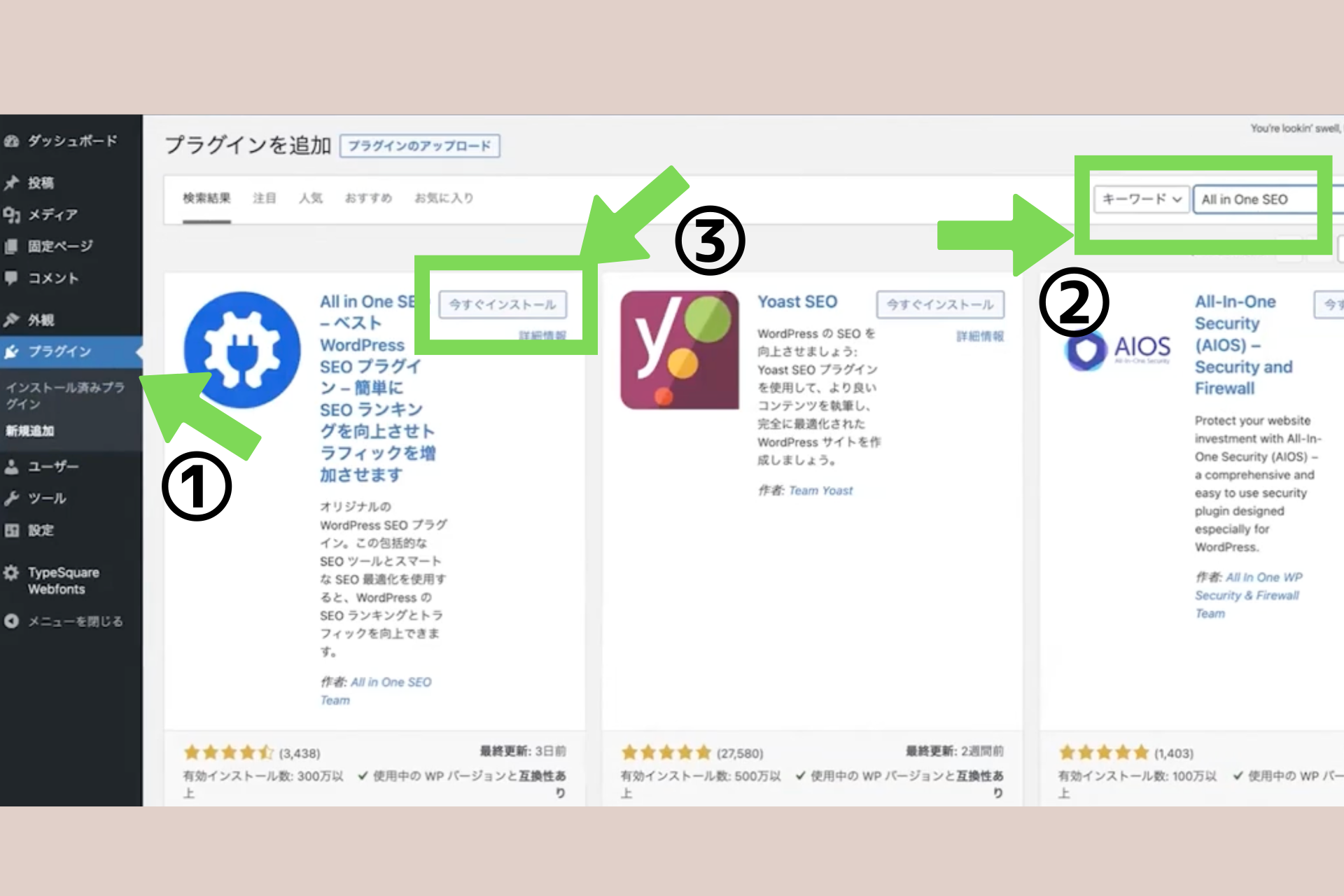
【必ず有効化をクリック】
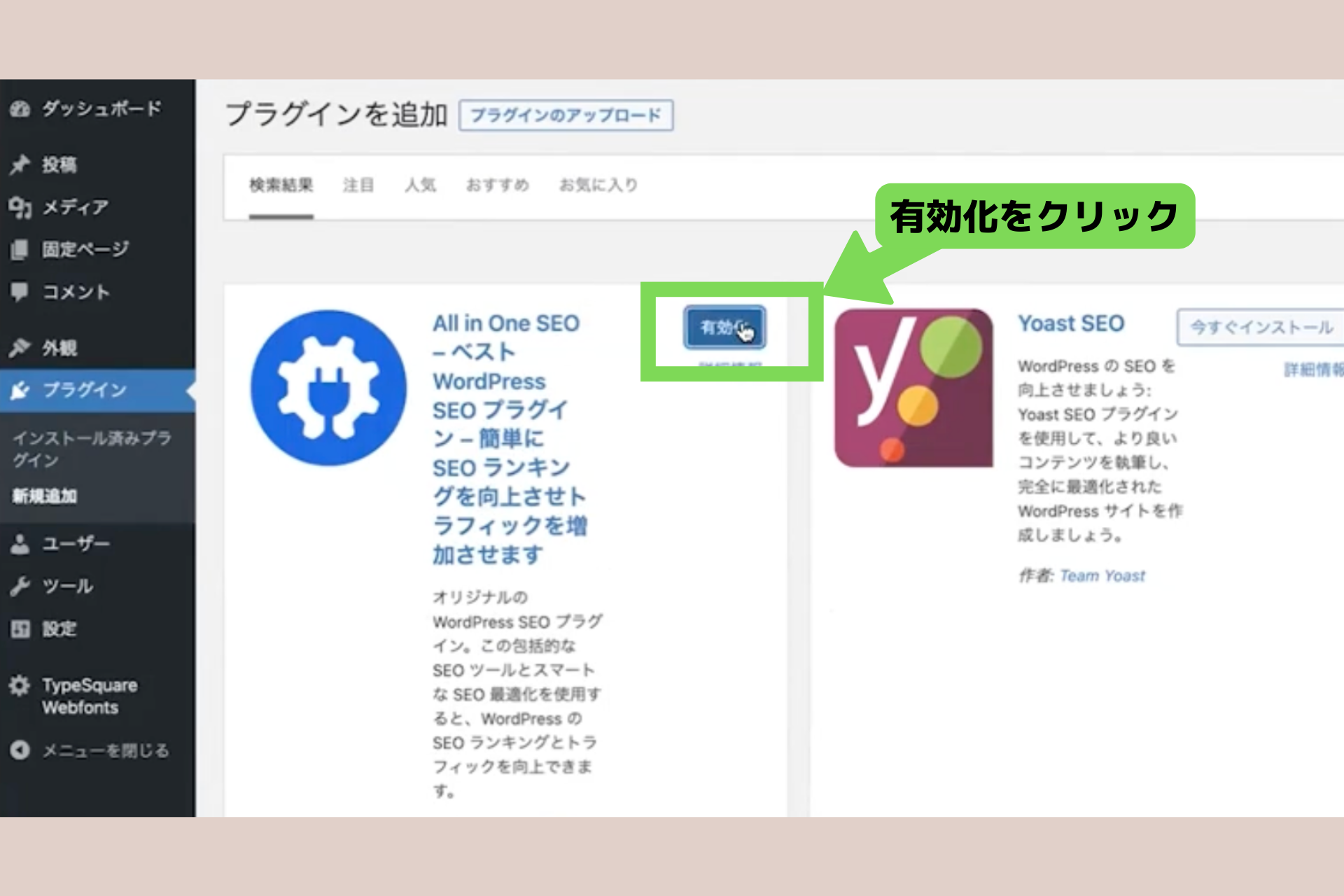
【画面が切り替わります。有効化できていれば表は水色・無効化であれば白色で表示】
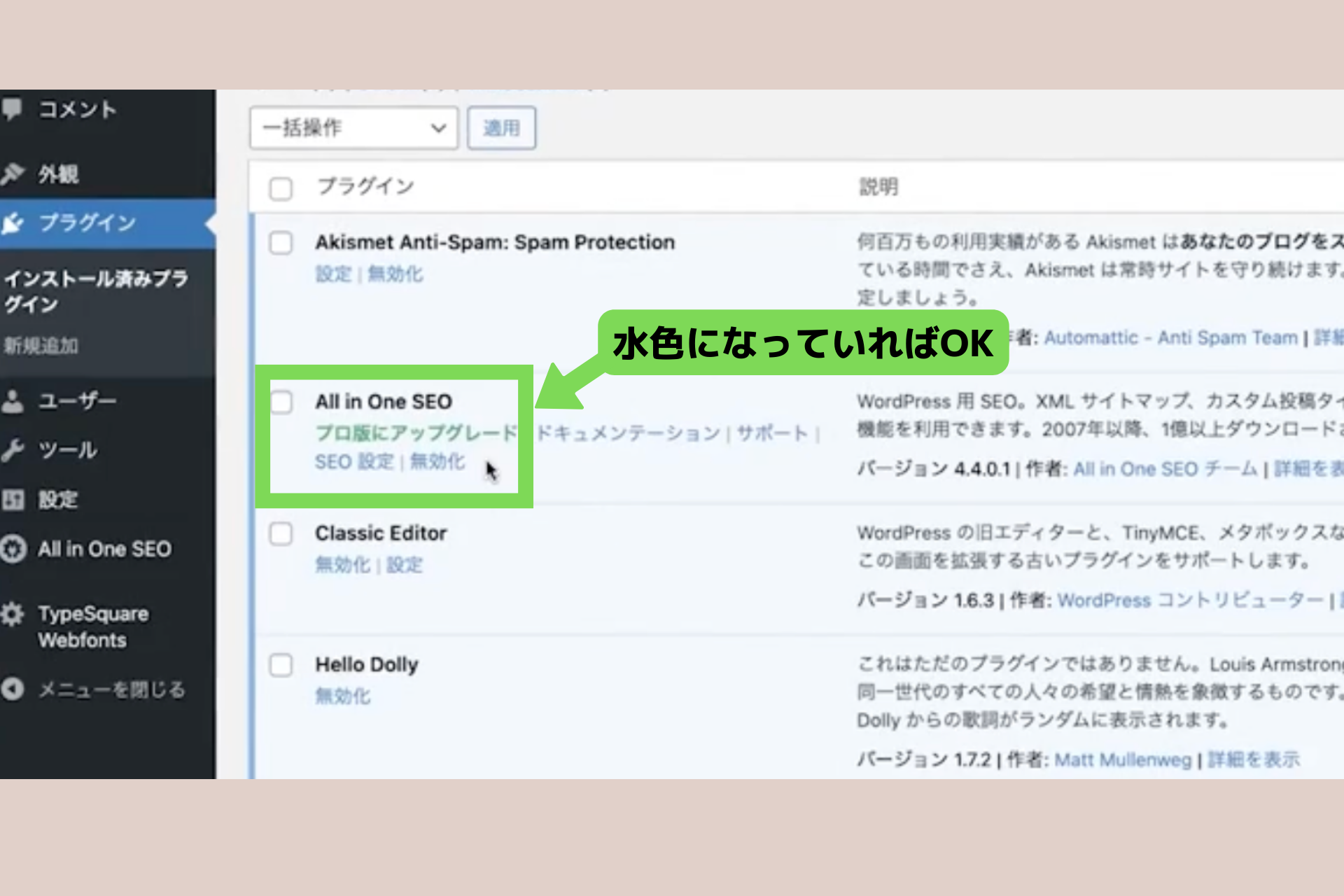
【All in OneSEOメニューからSEOランキングを改善をクリック】
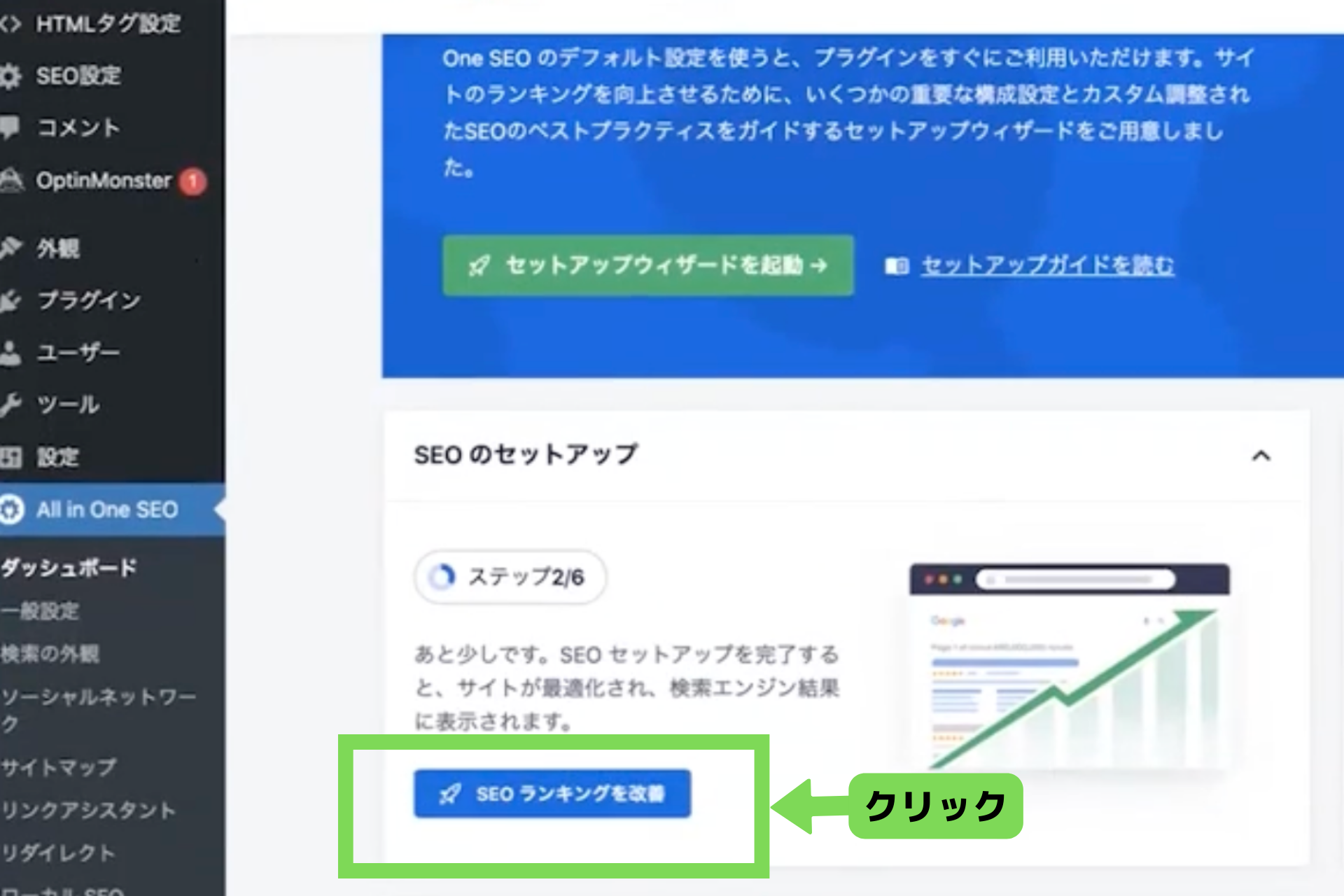
【各項目を埋めていきます】
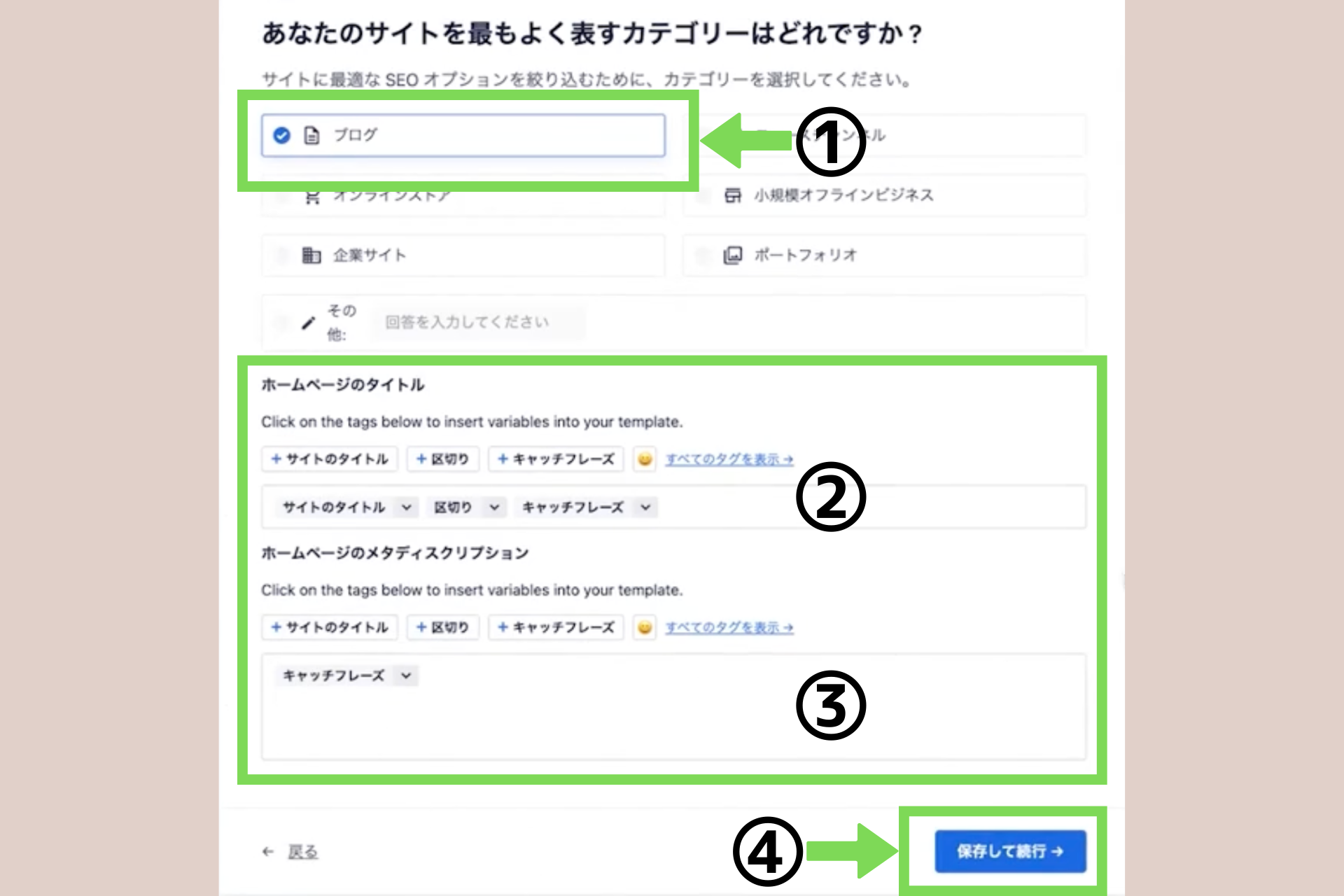
①はブログでいいと思います。(他に当てはまる項目があれば設定)
②ホームページのタイトル
サブタイトル・区切り・キャッチフレーズの設定タブがあると書きずらい為一度削除し必要な時にボタンクリックで挿入できます。
例)ホットペッパーに頼らず集客が安定(ここに+区切りタブ)1年で30万2年で1日4hで50万稼ぐ為のブログ
というように区切る時に使用すると下記のように反映されます。
例)ホットペッパーに頼らず集客が安定|1年で30万2年で1日4hで50万稼ぐ為のブログと反映されます。
③メタディスクリプションとは
ブログサイトの説明になります。
運営するサイトが検索結果に表示された際にタイトルの下にサイト解説として表示されます。こちらもSEO対策としてキーワールドを使い文章を構成しましょう。
例)ホットペッパーを使わなくても集客を安定させることができたら独立開業も怖くないと思いませんか?当ブログはWEBマーケティングスキルを通してビジネスの基礎を学び広告費をかけずに集客の安定を得る為のノウハウを惜しみなく公開してしています。
- キーワードを必ず入れる事でSEO対策につながる。
例のキーワードは『ホットペッパー』『集客』『安定』です。 - 『ホームページタイトル』『メタディスクリプション』にしっかりとキーワードを入れて文章を作成。
- キーワードは最大6個までにとどめておきましょう。多すぎるとスパムと認識されてしまう可能性あり
- 『スパム』=要求されていない通信を大量に送信すること
スパムを送信することは、ほとんどの地域で違法とされています。
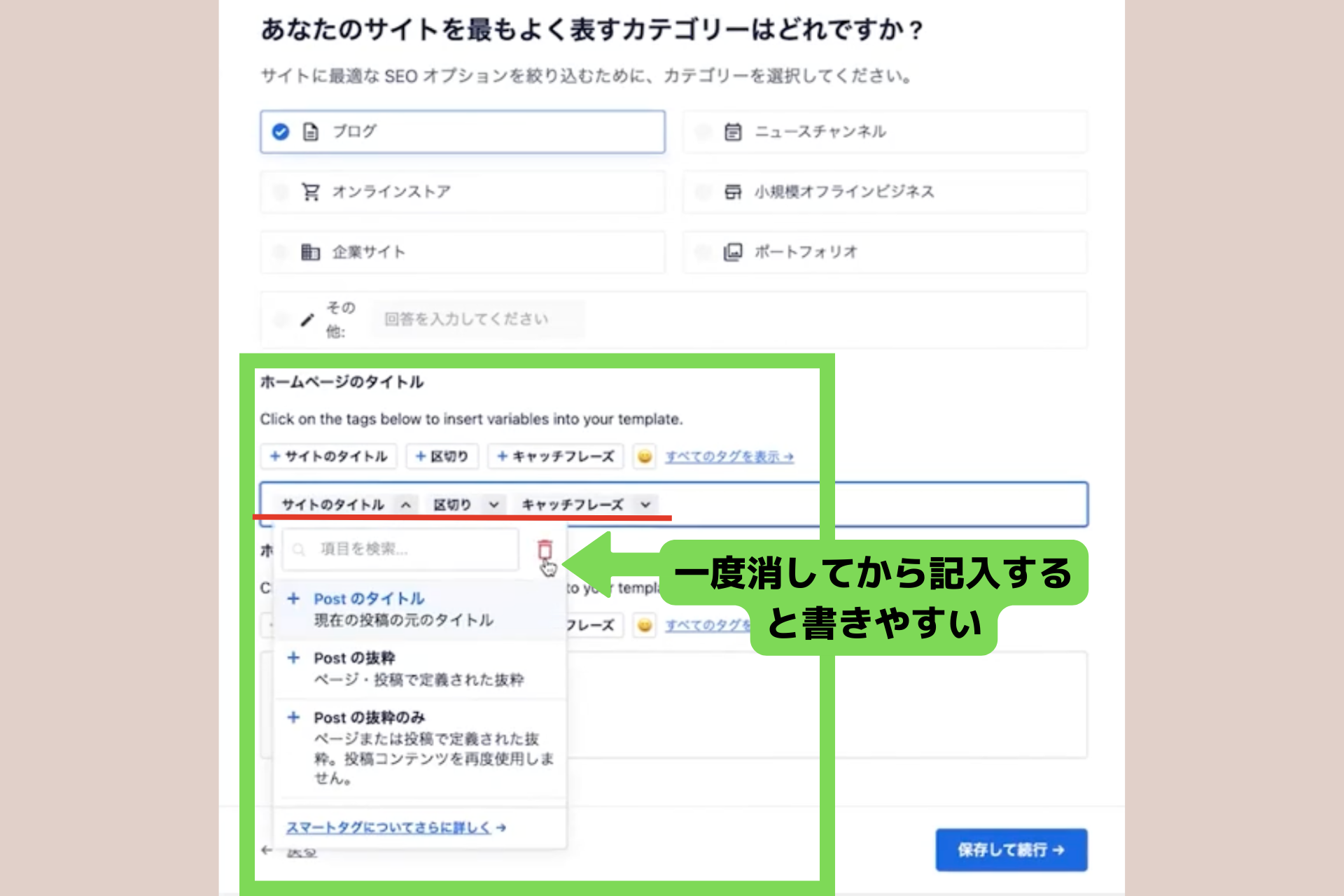
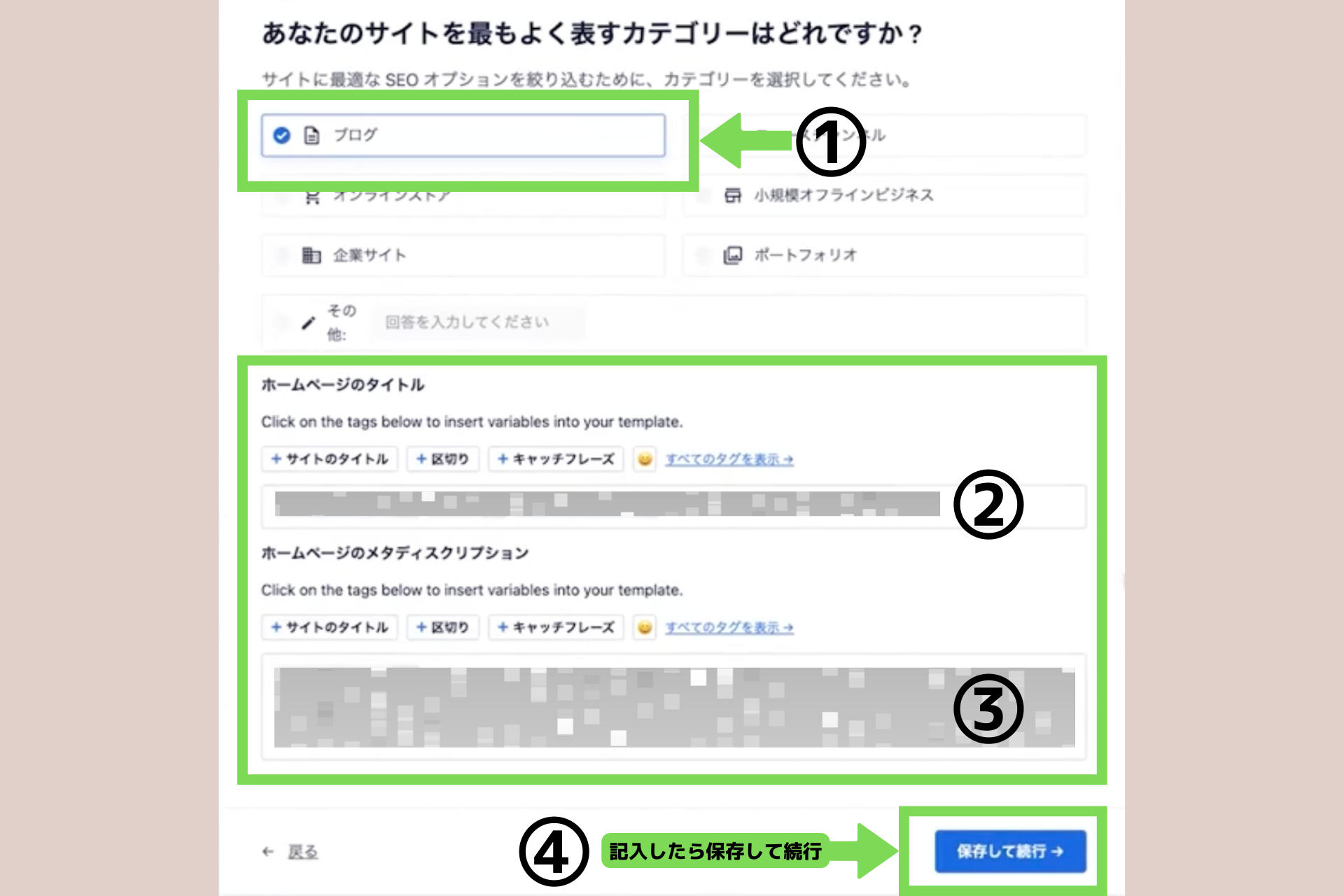
【わかる範囲いで記載、名前はフルネームで入力】
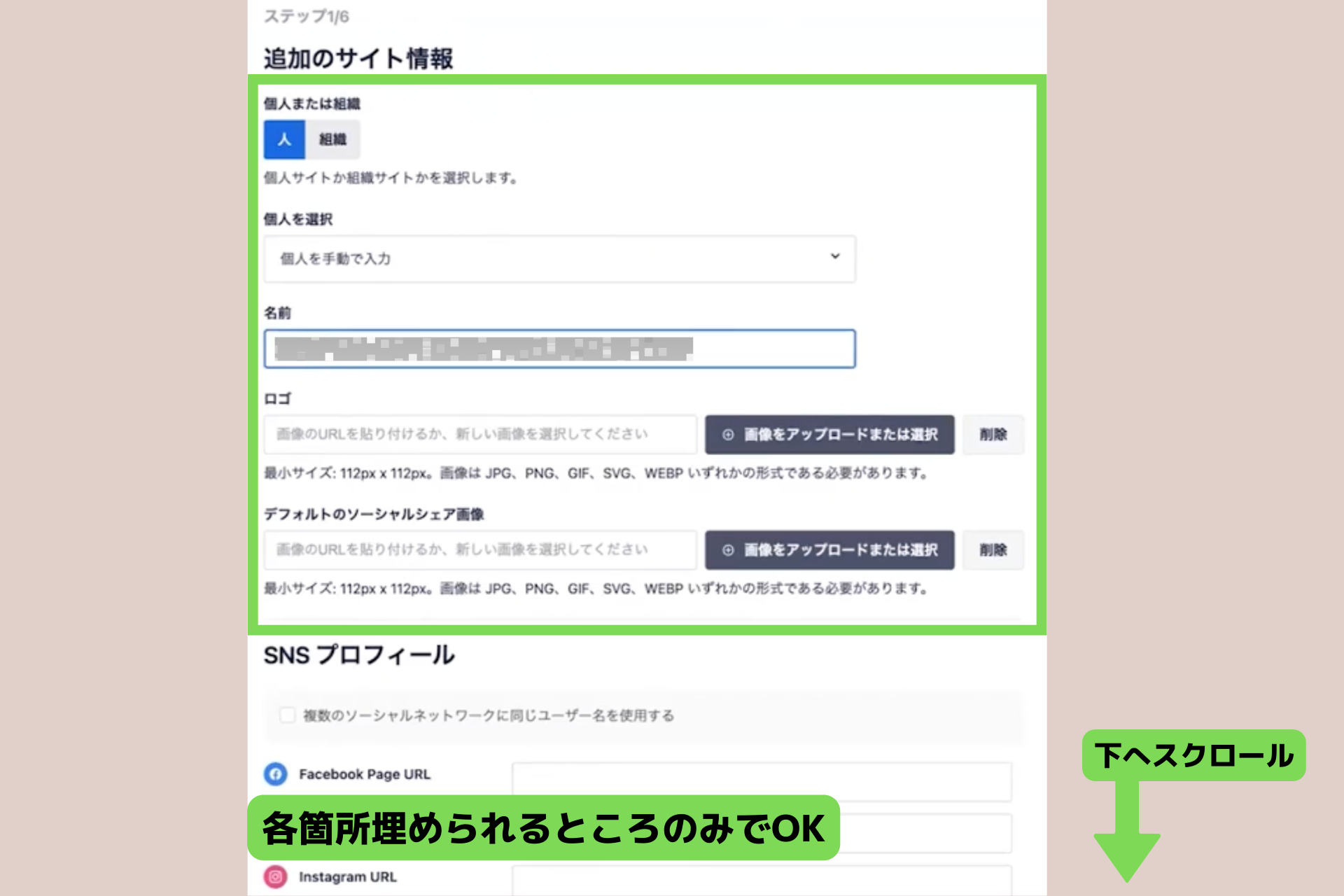
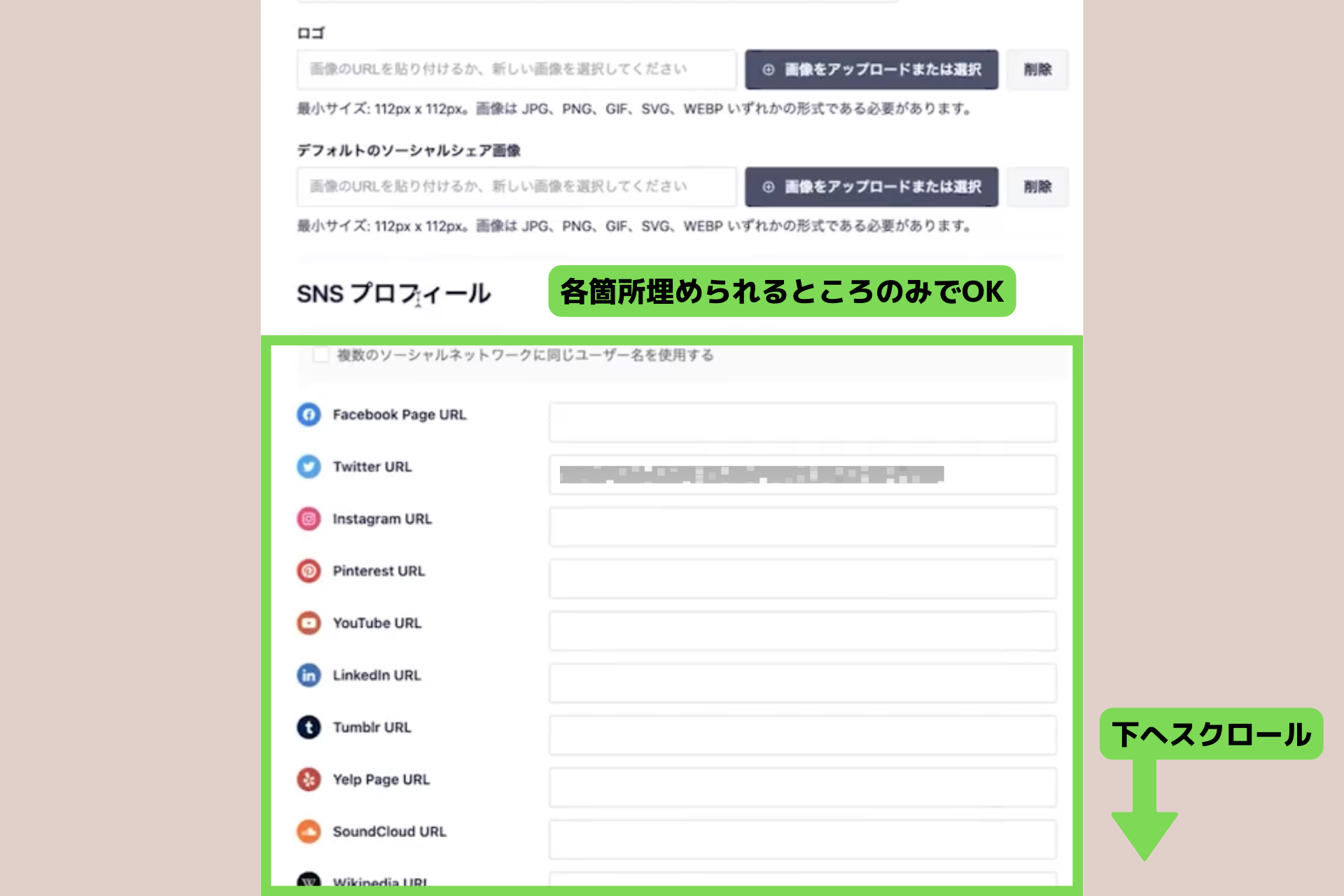
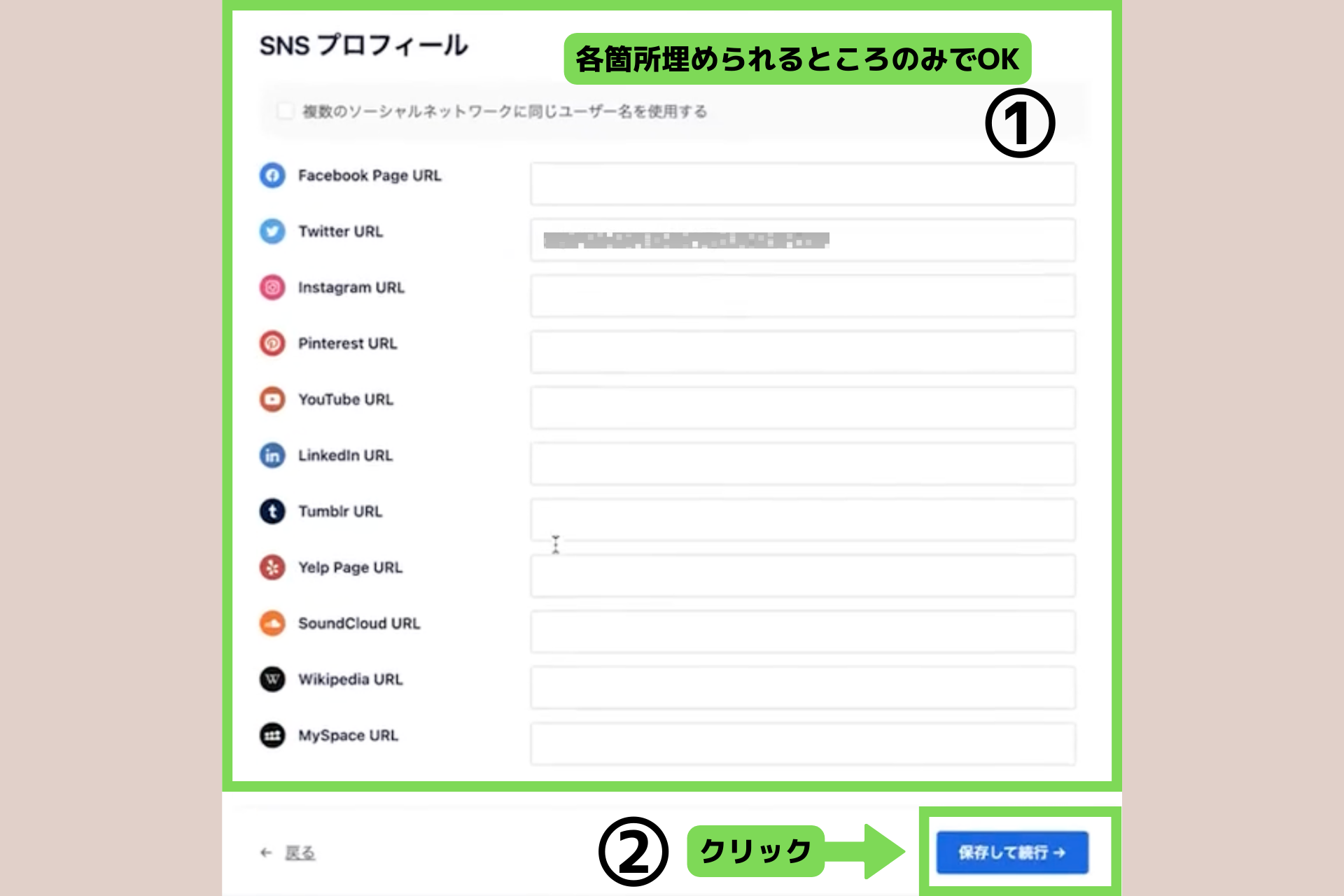
【必要な項目にはチェックが入っているのでそのままで先に進んでOKです】
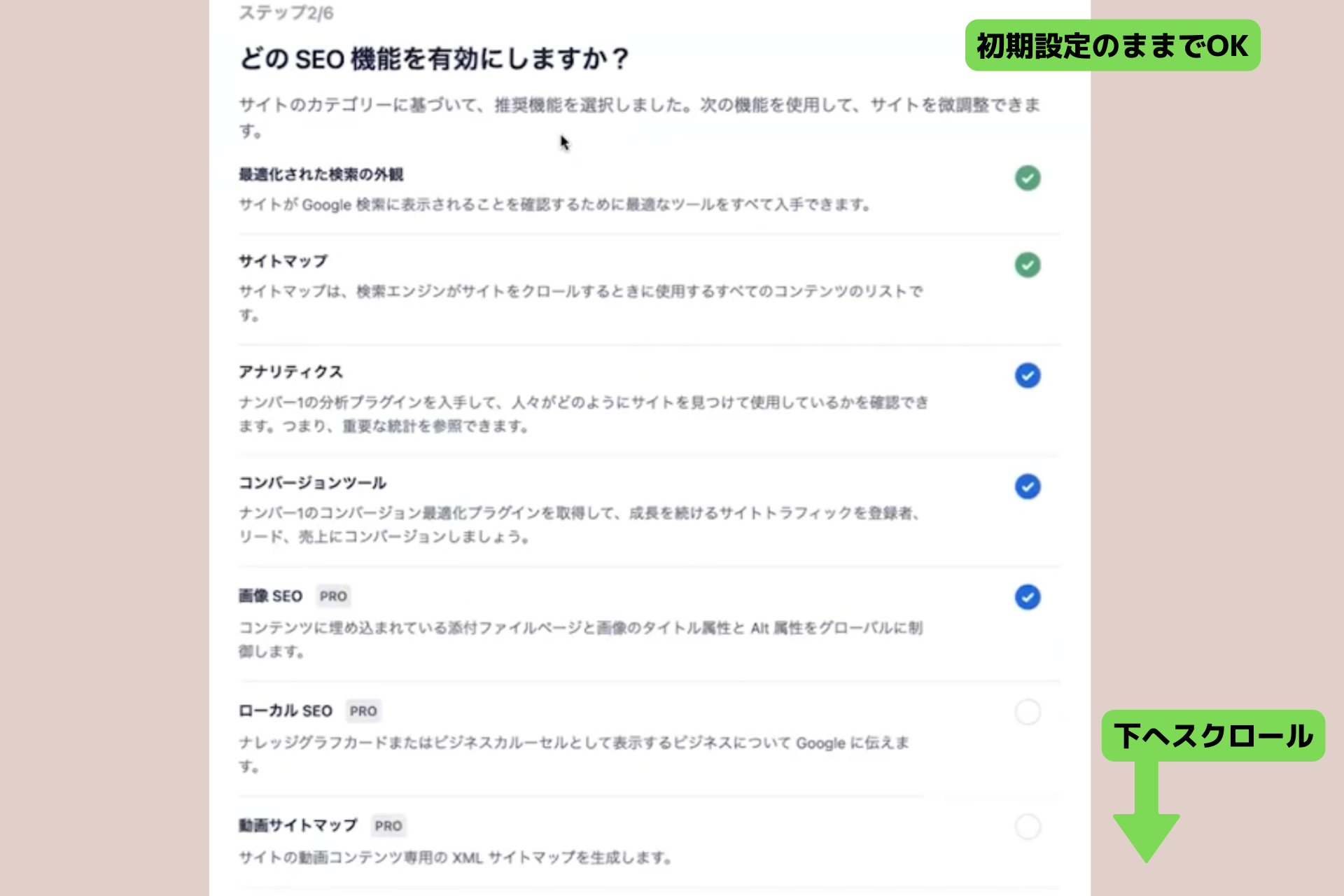
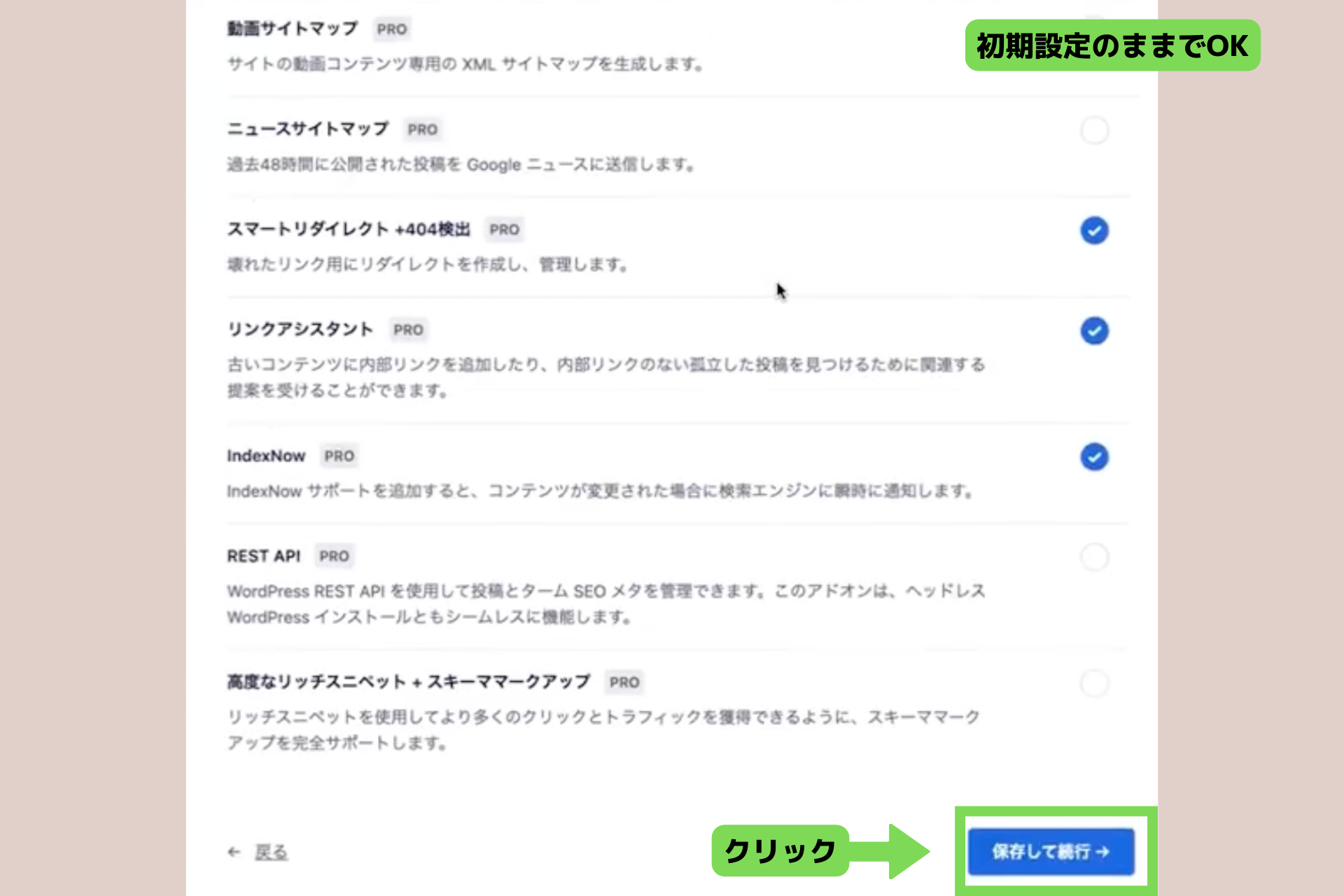
【先ほど入力したメタディスクリプションがここに反映されます】
再度内容を確認ください。
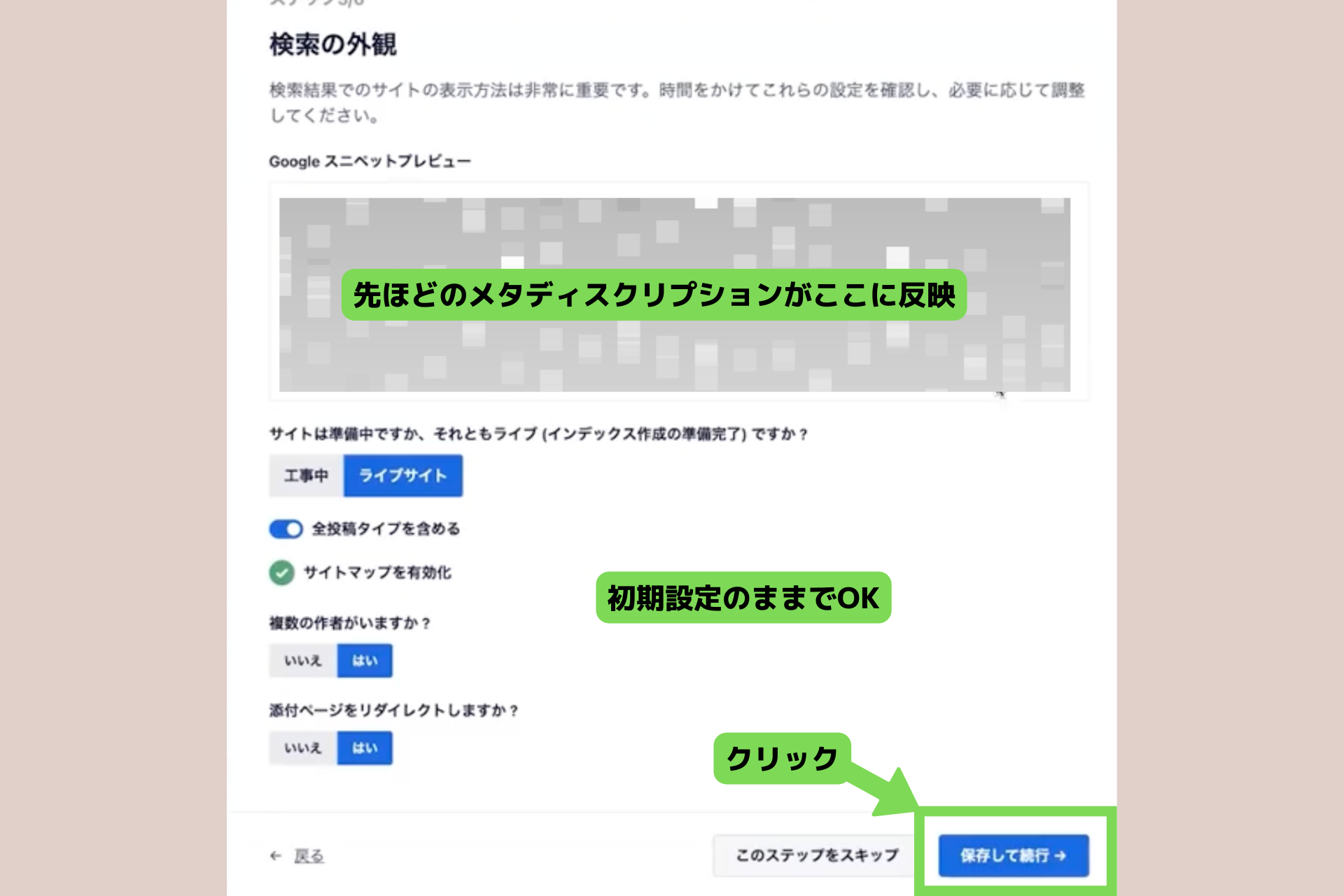
【ここからは広告になるのでそのまま進んでOKです】
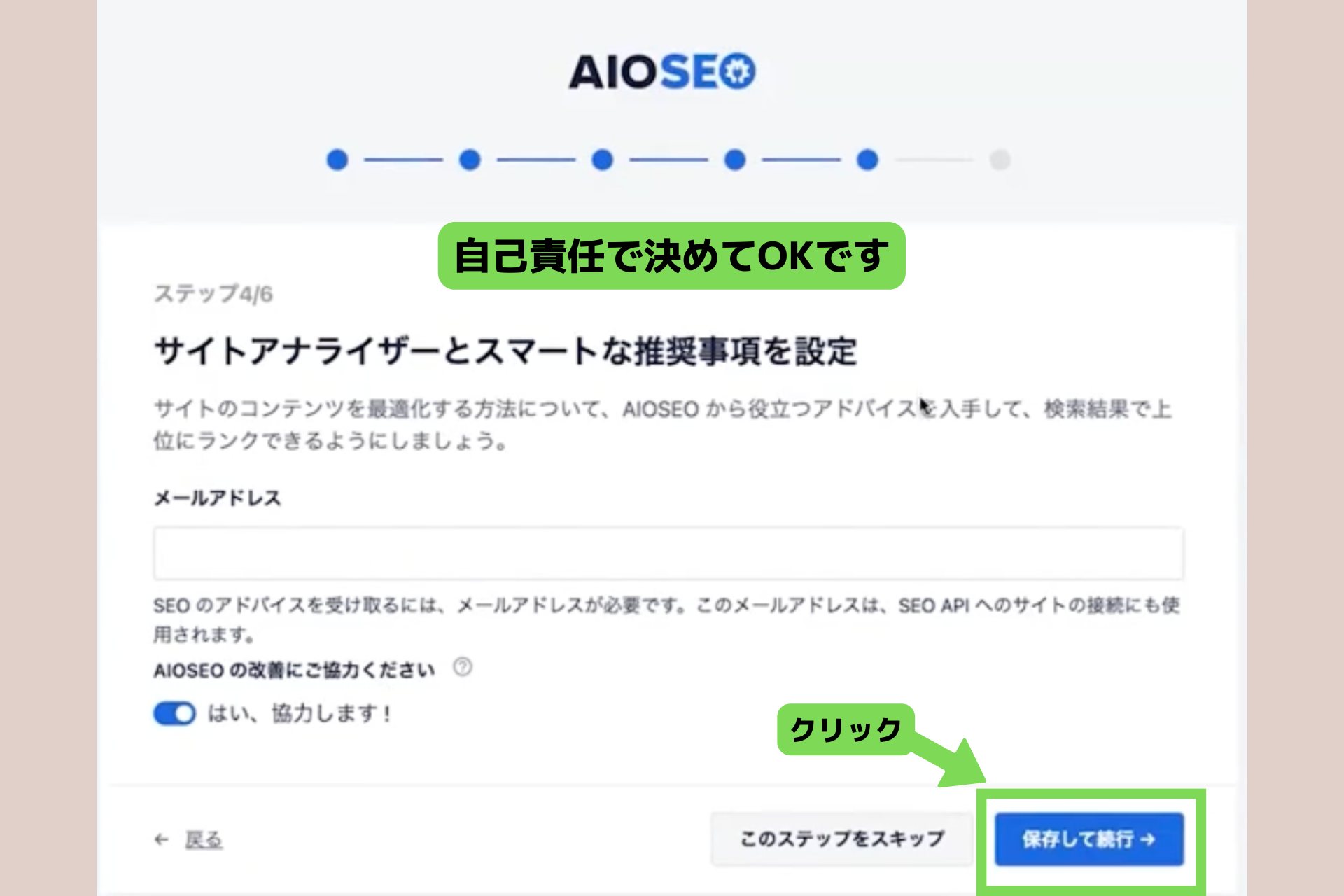
【課金制のUPグレード広告ですので後で行うをクリックしてください】
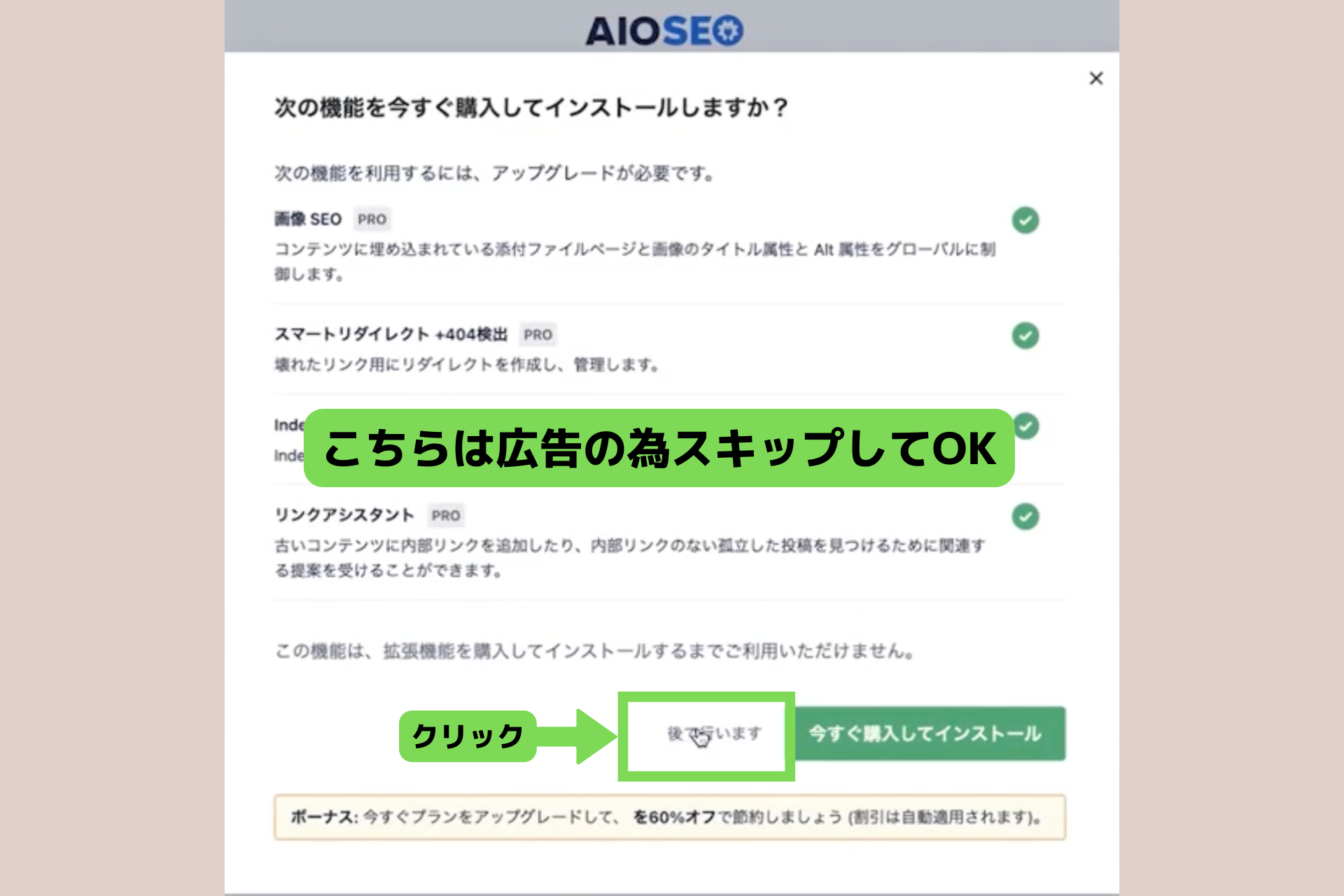
【こちらも同様スキップでOKです】
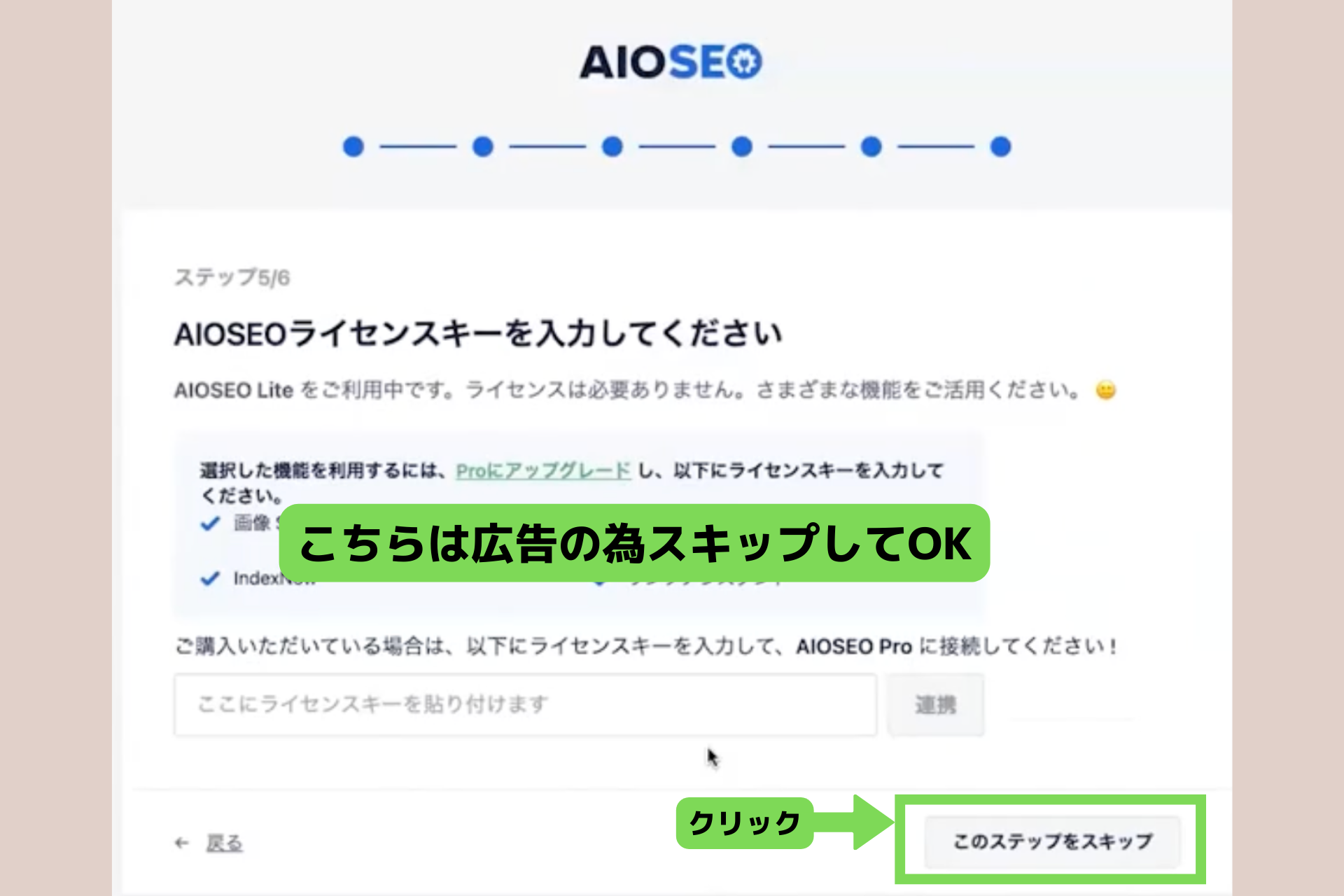
【おめでとうございます!以上で『All in One SEO』のインストールができました。』
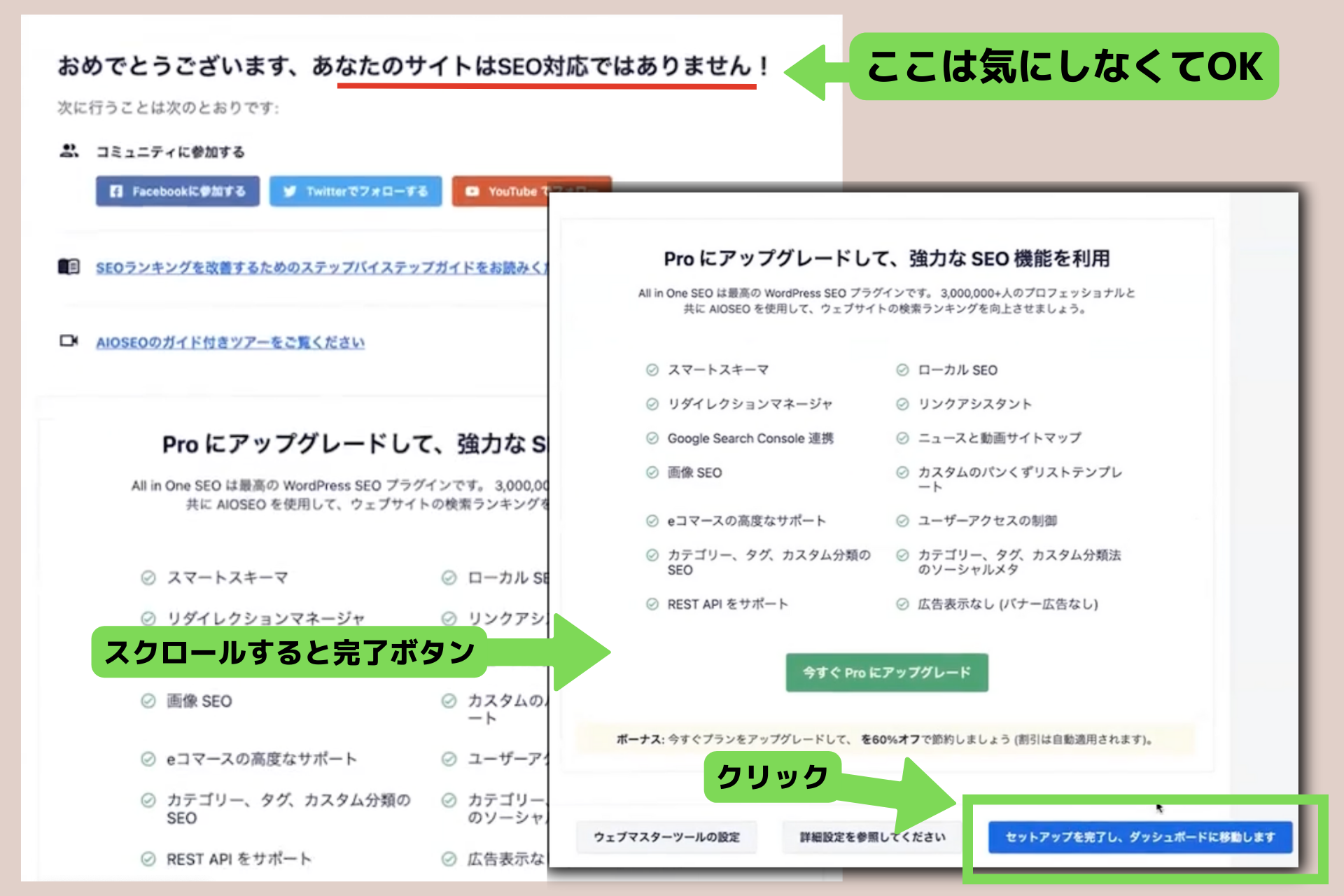
【ダッシュボードに戻り下記のような表示が出ていればOKです。SEOサイトスコアは都度変わるので同じでなくて大丈夫です】
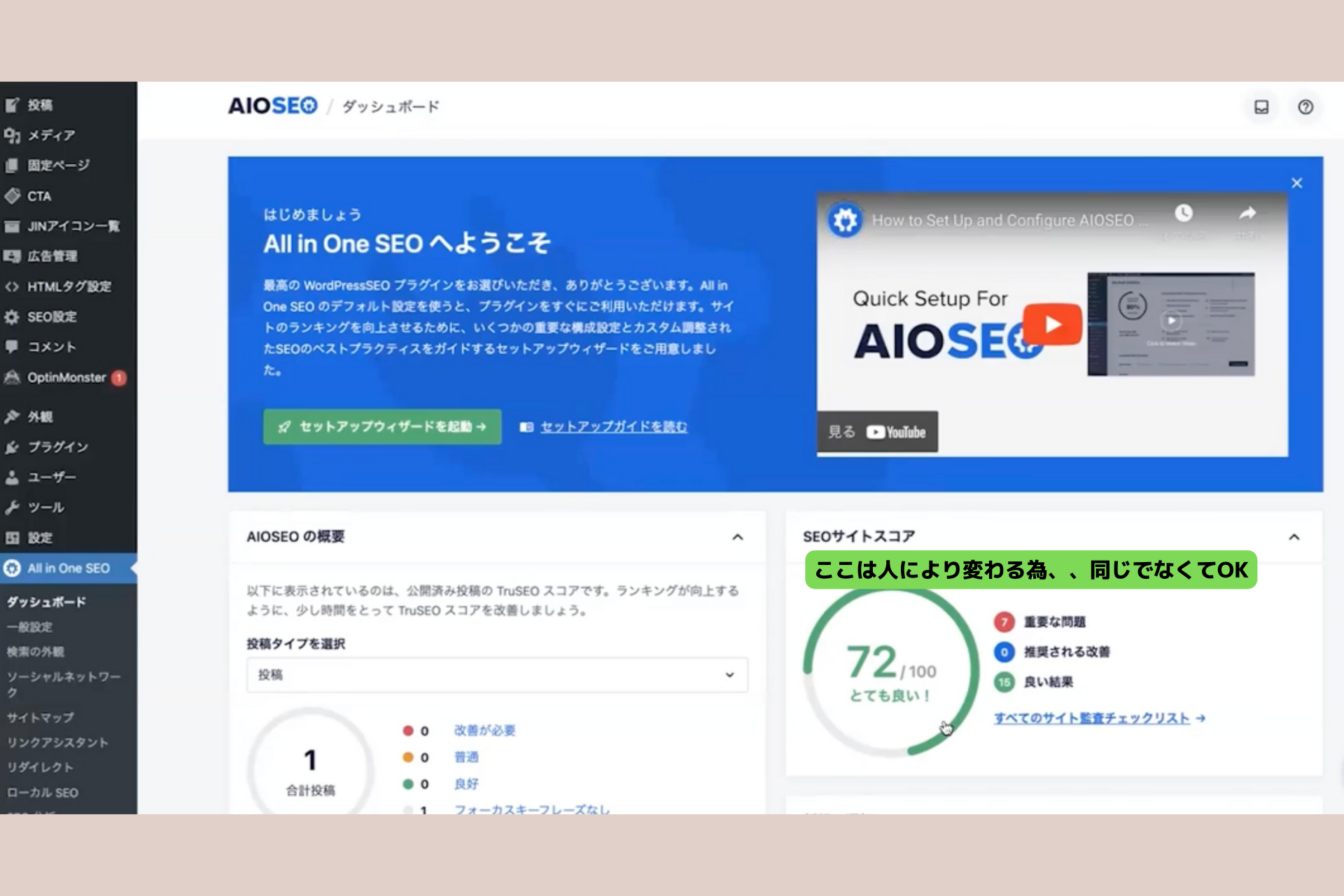
サーチコンソールの導入
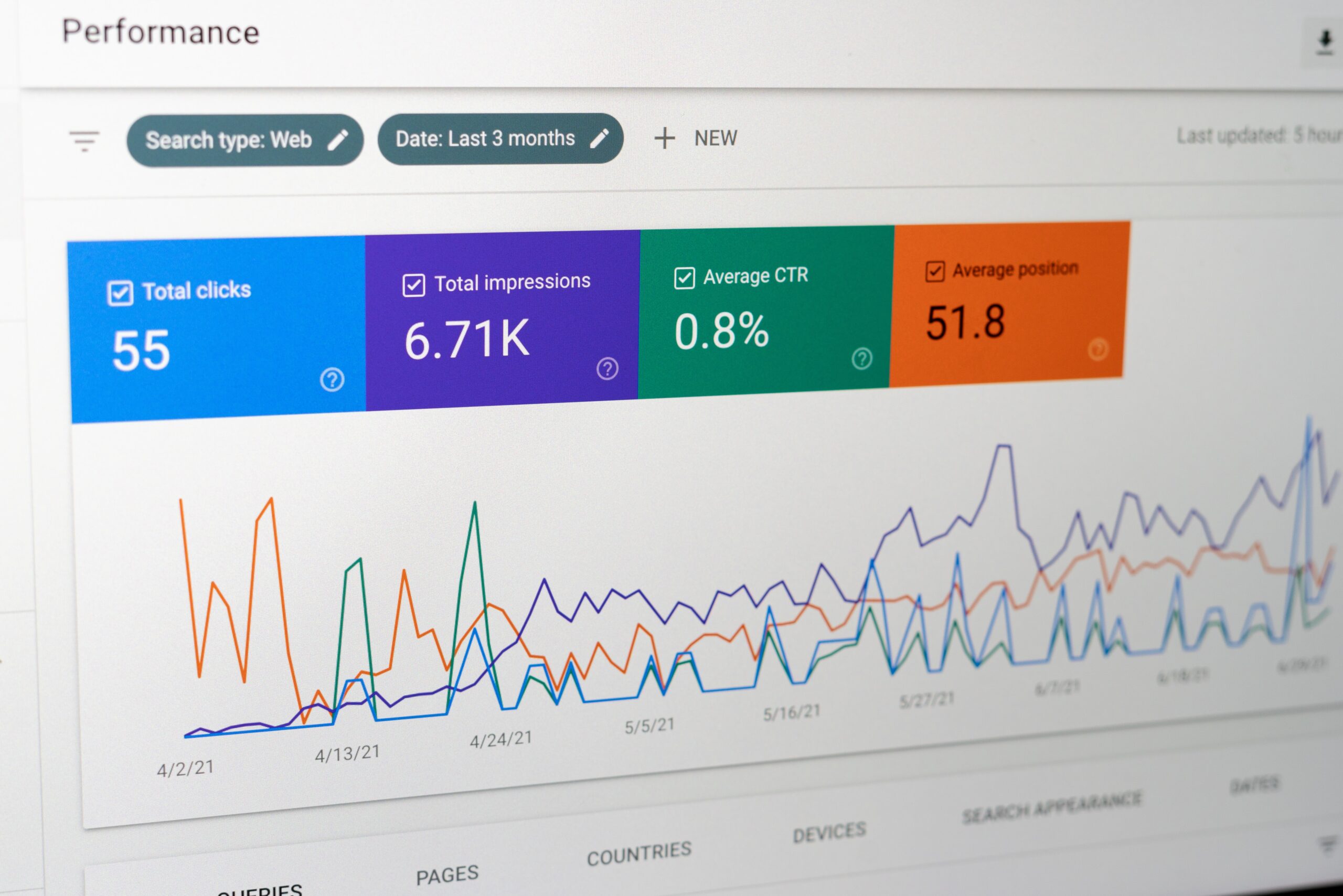
Googleサーチコンソールとは
Webサイトを訪問する前のユーザーが、どのような行動をとってWebサイトに到達したのかを分析するツールです。
<商品やサービスの購入率、問い合わせを上げるために活用できる>
検索キーワードや掲載順位・クリック数・クリック率・表示回数などを確認できます。
Google Bot(クローラー)と呼ばれるAIプログラムがすべてのWebサイトを巡回し発見したページを検索結果に表示しています。クローラーに見つけてもらえないと、せっかく作った記事が表示されません。そのため、サーチコンソールに自分のサイトを登録して検索結果に表示してもらいましょう
サイトの反映には1〜3ヶ月ほどかかる場合もあるので早めに導入しておくと良いでしょう。
サーチコンソールの設定方法と紐付け
『Googleサーチコンソールにアクセスしましょう』
https://search.google.com/search-console/about?hl=ja
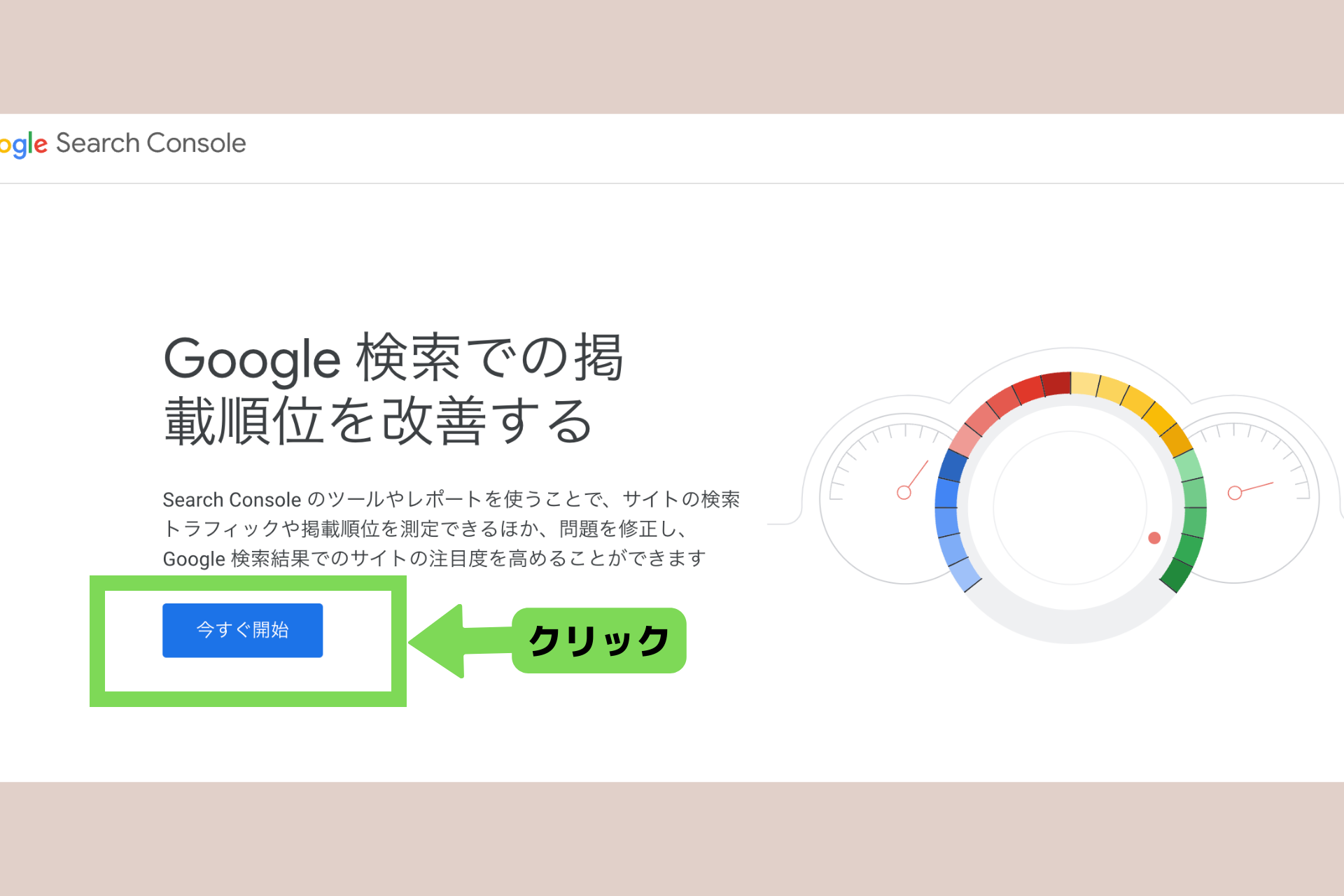
【URLプレフィックスにサイトURLをコピー&ペースト】
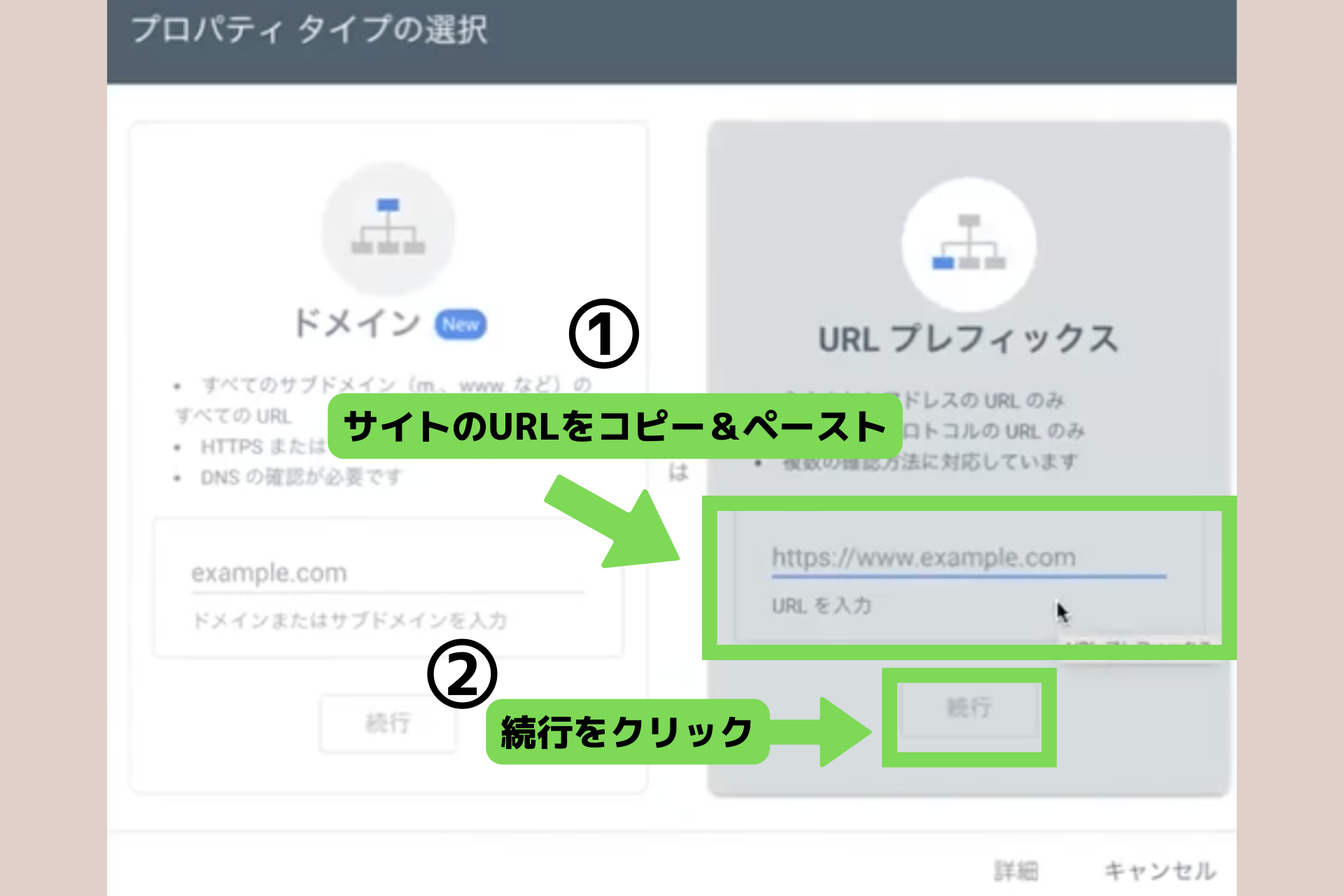
【所有権の確認項目よりHTMLタグをコピー】
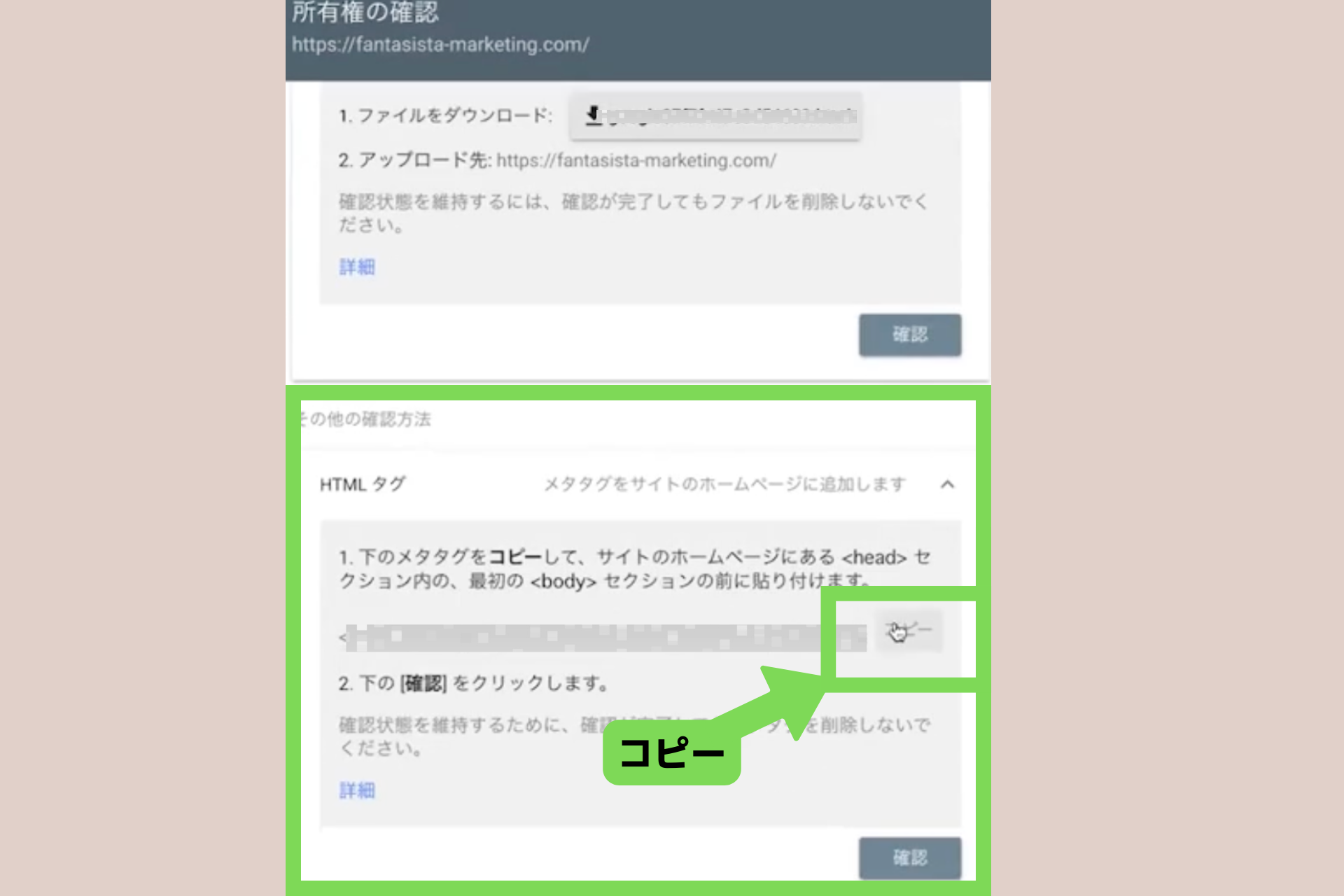
【WordPressサイトの『HTMLタグ設定』より『head内』貼り付け
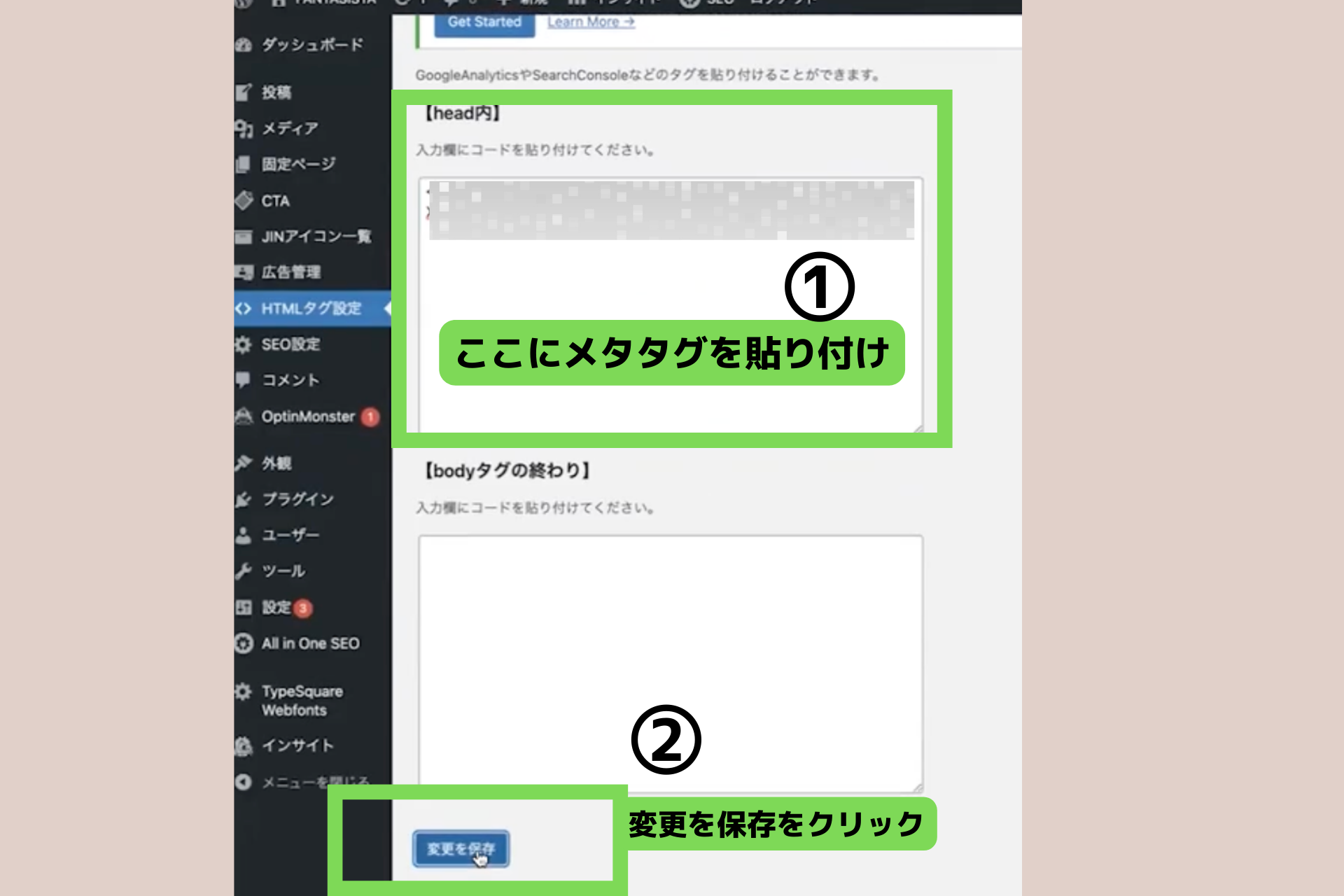
【一度先ほどの所有権の確認画面に戻り完了をクリック】
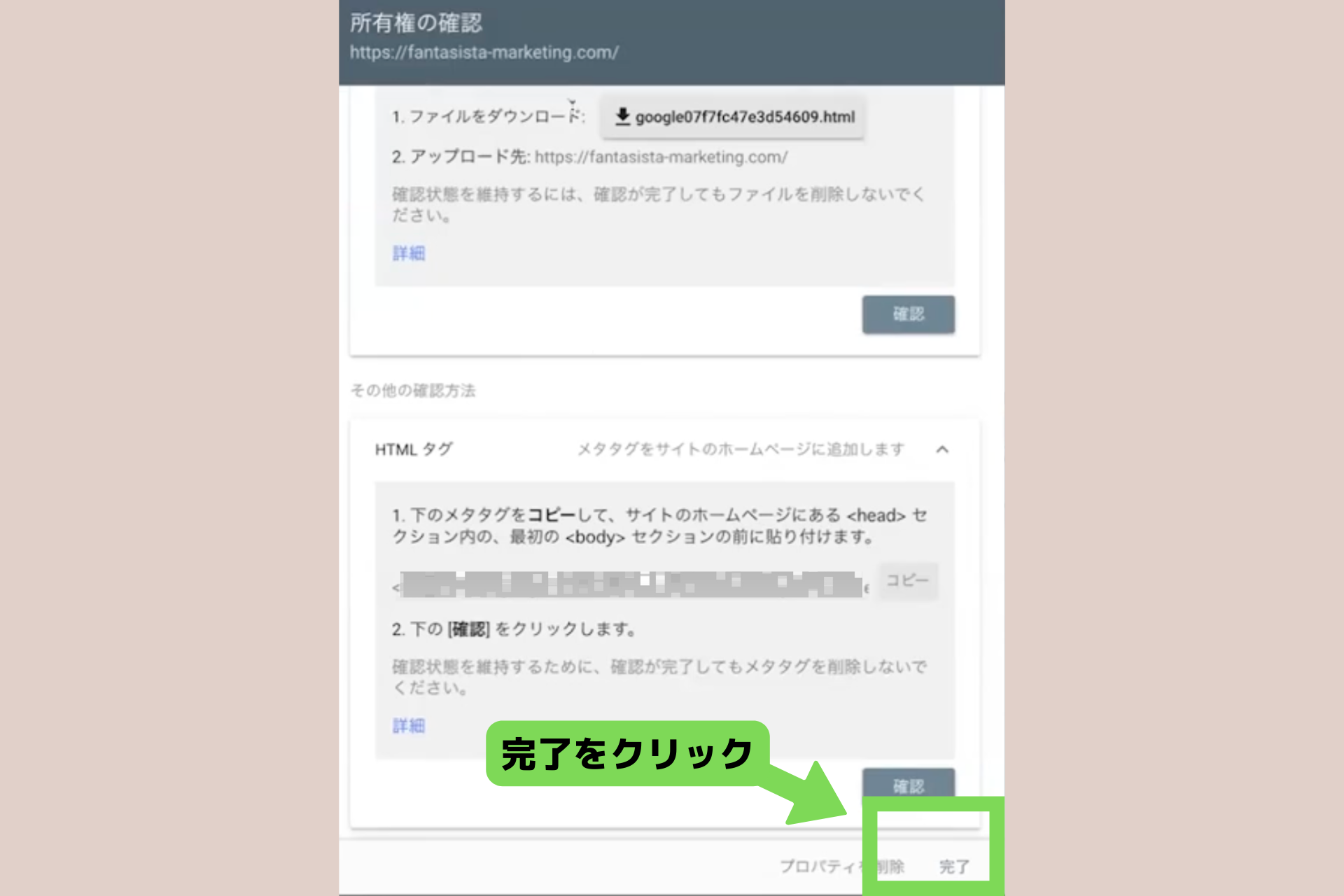
【サーチコンソールサイトに移動URLをクリック】
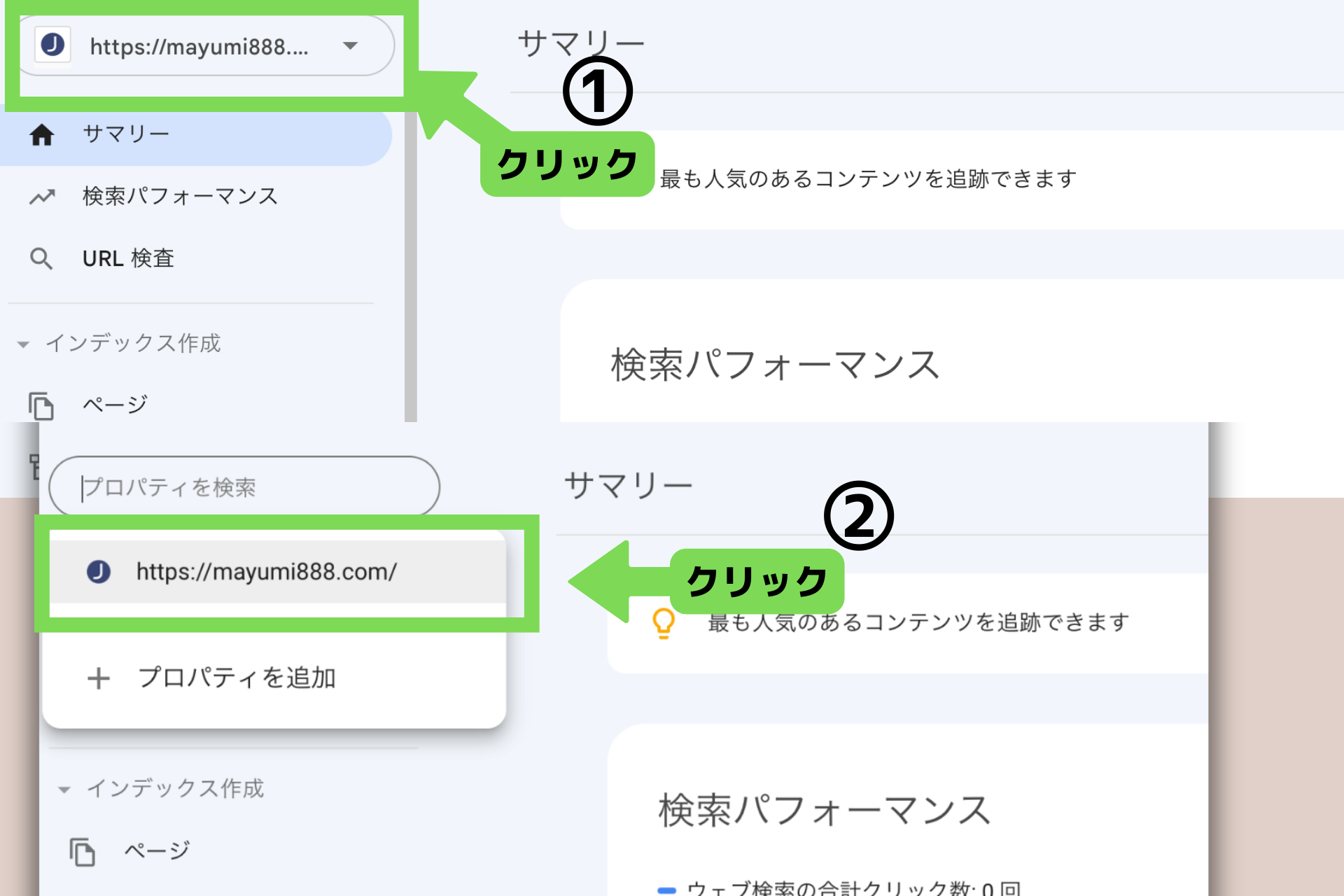
【所有権を自動確認を完了する】
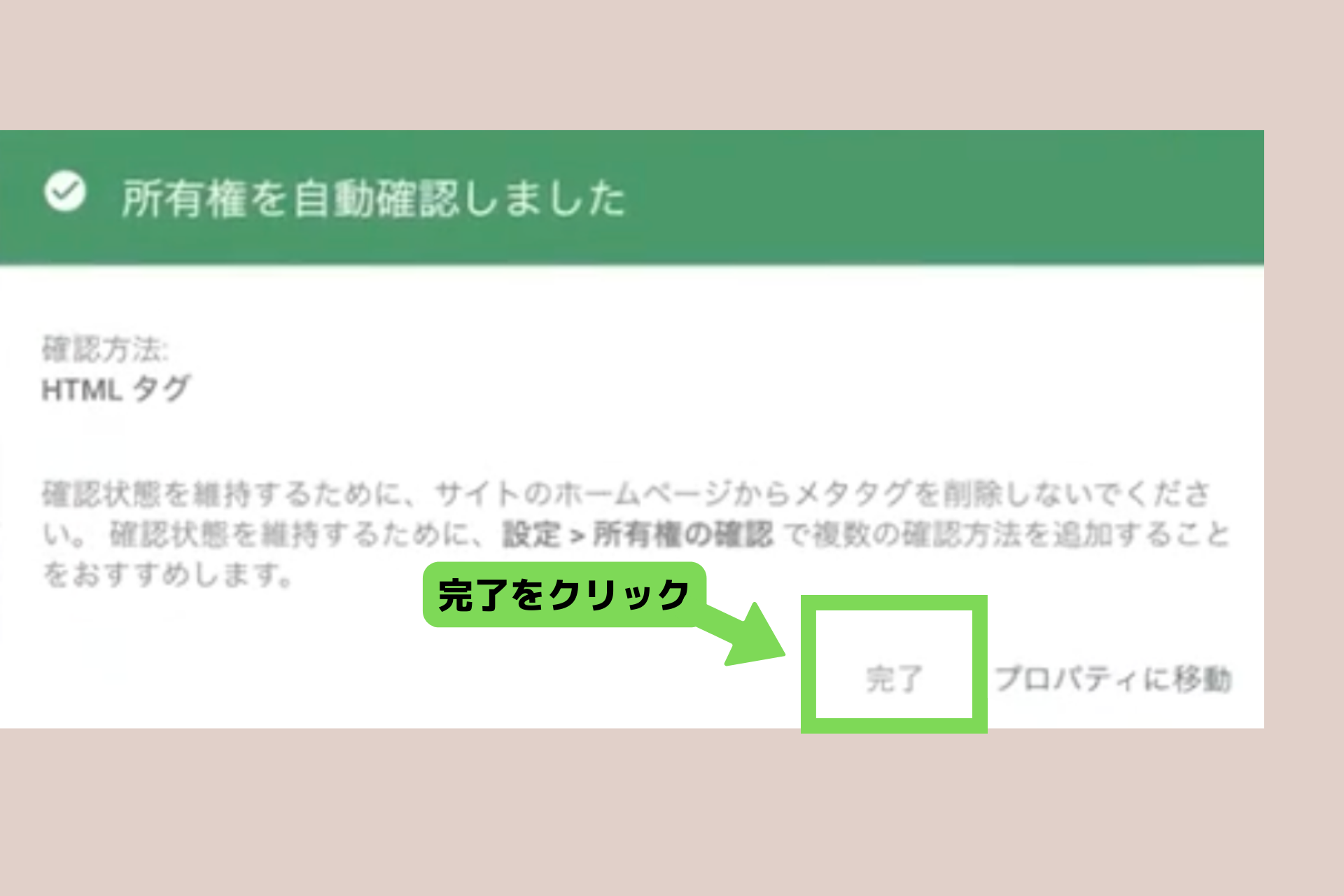
サーチコンソールのサマリーページが表示されます。
サマリーページ=TOPページ
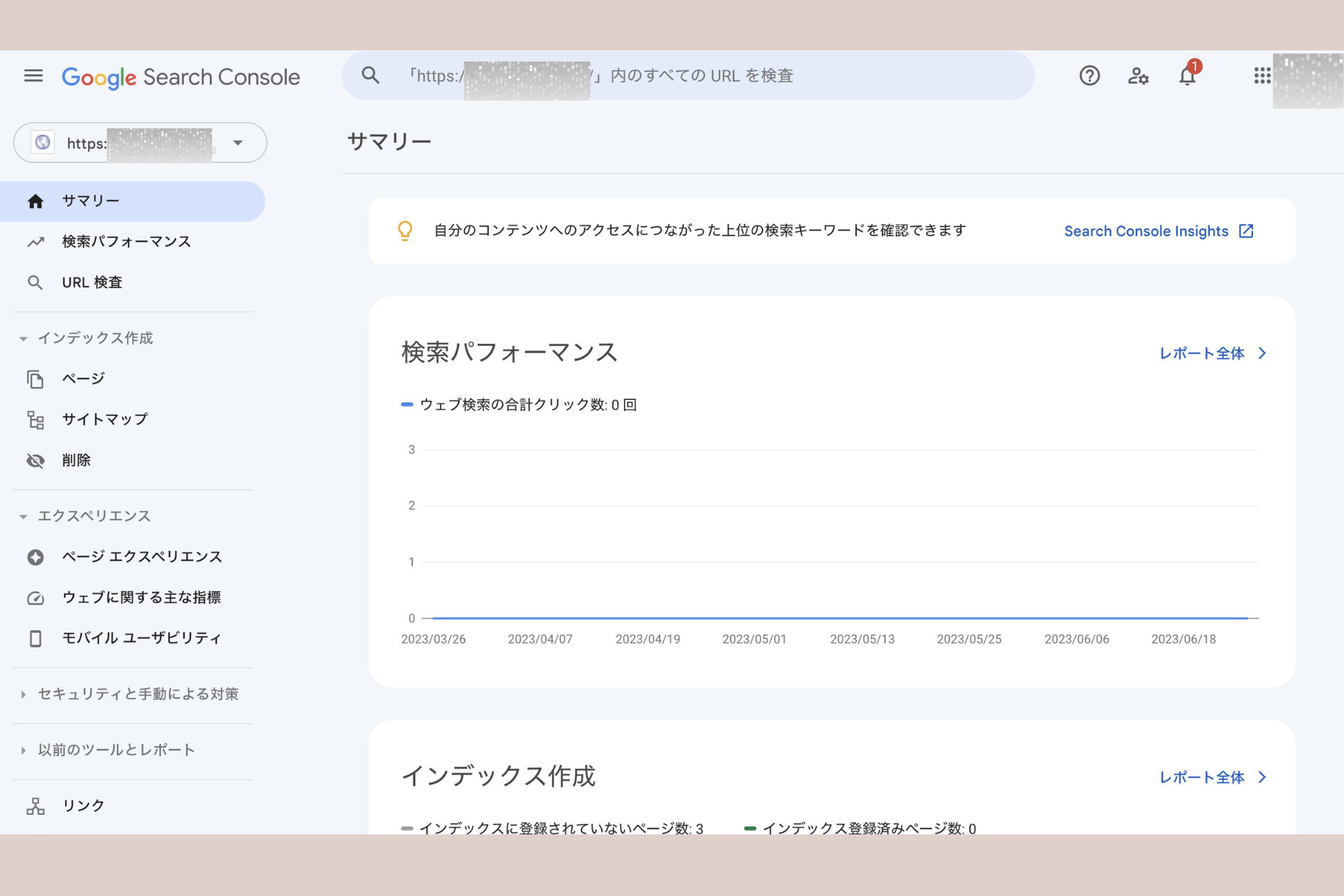
以上でサーチコンソールの導入が終了です。
サイトの反映には1〜3ヶ月ほどかかるので設定後すぐには何も記載されません。
その間に記事を書く事に専念していきましょう。
サイトマップの更新
Googleのクローラーはとてもい忙しいので毎日来てくれるとは限りません。実際に1ヶ月ほどかかってしまう場合もあります。ですので記事作成が完了したら記事のURLをサイトマップの追加より送信することで Googleに記事の更新を知らせることができます。

アピールしたからと言ってすぐに見にきてくれるとは限らないのですが、出来るだけ早くみにきてもらえるように記事を書いたらサイトマップの更新をしてアピールしておきましょう。
記事を更新する手順
Googleサーチコンソールを開きます。
『サイトマップ』→『書いた記事のURL』→『新しいサイトマップの追加ひ貼り付け』→『送信』→『送信されたサイトマップに記載されたらOK』
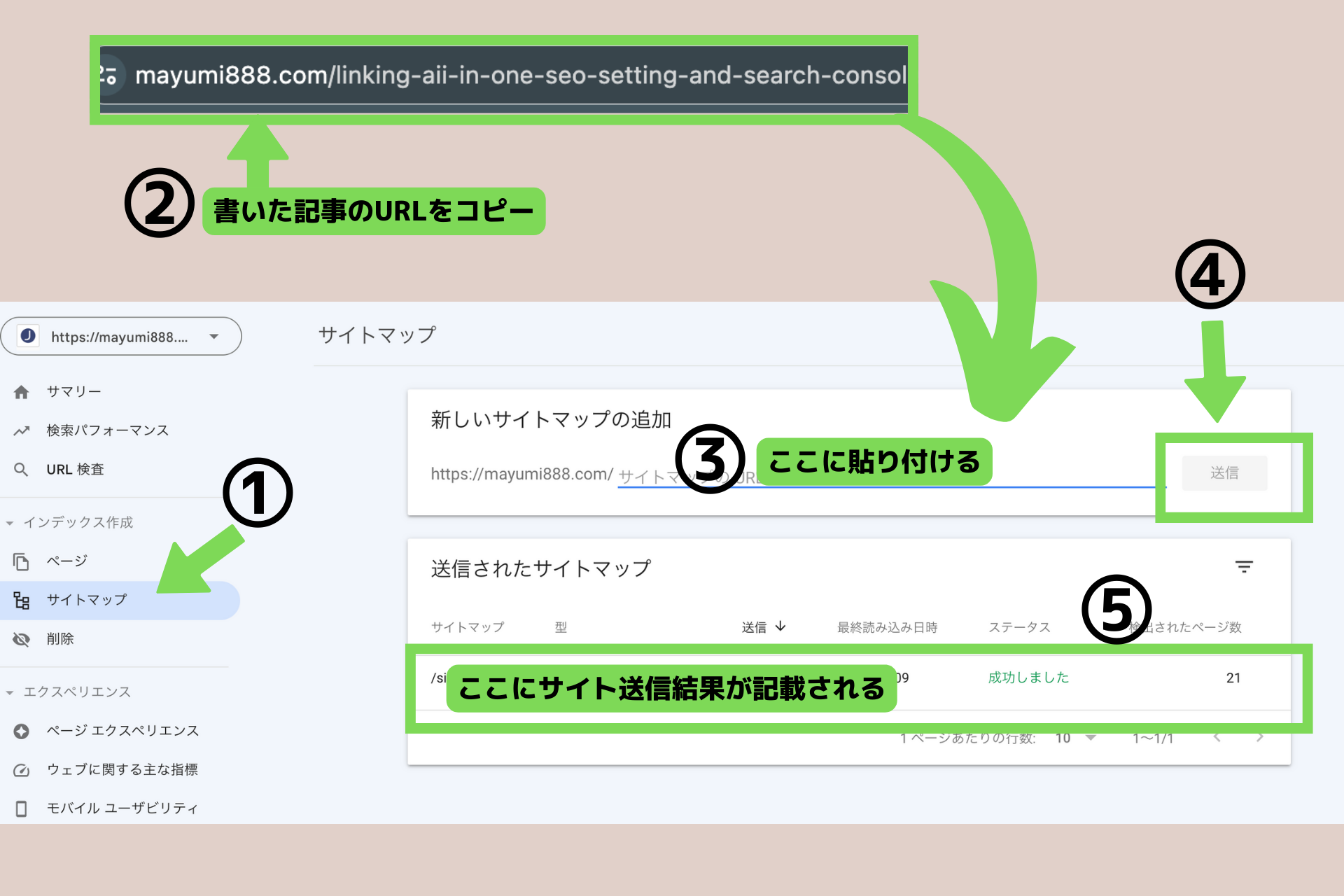
記事を更新する頻度や記事の量によっては頻繁に来てくれるようになるようです。

まとめ

いかがでしたか?
WordPress初期設定後に行うSEO対策『AII in one SEOの設定とサーチコンソールの紐付けを簡単に説明』していきました。
そして細かい説明として
- AII in one SEOとSEO対策とは?
- AII in one SEOのインストール方法
- タイトル・メタディスクリプションの設定入力の仕方
- サーチコンソールとは?
- サーチコンソールの設定と紐付け
- 記事を Googleクローラーに認識させる方法
と色々と説明しましたがWEBサイトは記事を書いてこそのSEO対策ですので、まずは記事を書くことに専念しましょう。
初めは記事数も少ないためサイトの状態確認やデータ分析したりする必要はありません。
ブログ運営に慣れてきてアクセス数を伸ばしたいと考えている人は、ぜひサーチコンソールを最大限に利用しSEO対策に役立ててみてください。